
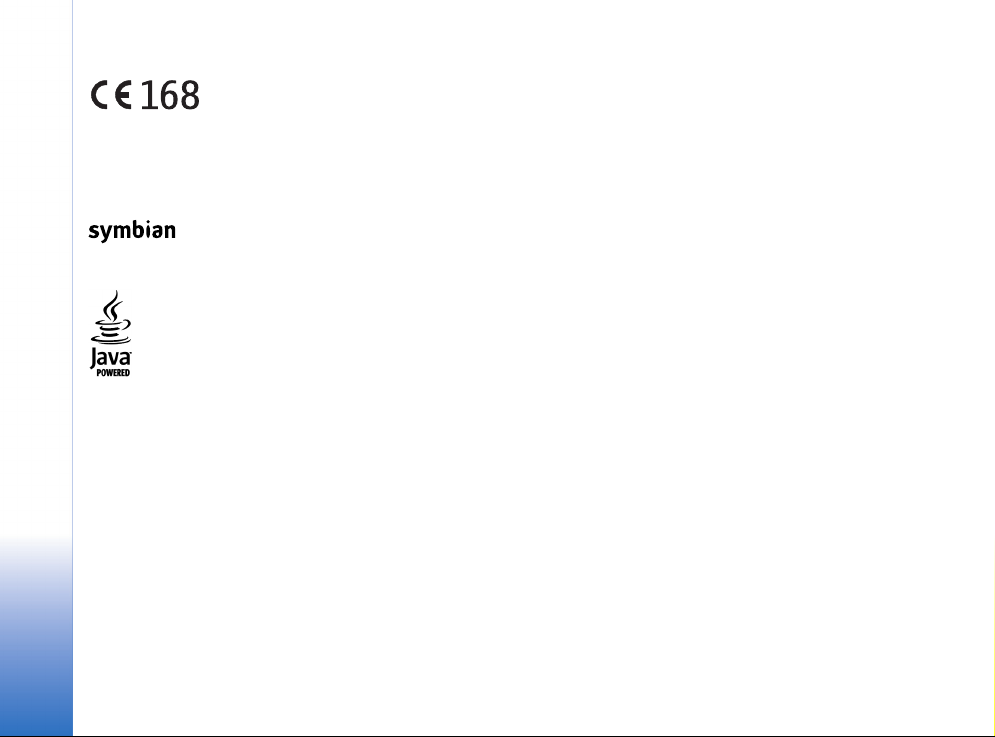
OVERENSSTEMMELSESERKLÆRING
Vi, NOKIA CORPORATION, erklærer som eneansvarlige, at produktet RH-51
er i overensstemmelse med bestemmelserne i følgende direktiv fra Ministerrådet:
1999/5/EC. En kopi af Overensstemmelseserklæringen findes på adressen
Copyright © 2004 Nokia. Alle rettigheder forbeholdes.
Kopiering, overførsel, overdragelse eller lagring af en del eller hele indholdet af dette dokument i nogen form uden forudgående skriftlig tilladelse fra Nokia er ikke tilladt.
Nokia, Nokia Connecting People og Xpress-on er registrerede varemærker tilhørende Nokia Corporation. Andre produkter og firmanavne, som er nævnt heri, kan være
varemærker eller handelsnavne tilhørende deres respektive ejere.
Nokia tune er et lydmærke tilhørende Nokia Corporation.
This product includes software licensed from Symbian Software Ltd © 1998-2004. Symbian and Symbian OS are trademarks of Symbian Ltd. All rights reserved.
Java™ and all Java-based marks are trademarks or registered trademarks of Sun Microsystems, Inc.
Stac ®, LZS ®, ©1996, Stac, Inc., ©1994-1996 Microsoft Corporation. Includes one or more U.S. Patents: No. 4701745, 5016009, 5126739, 5146221, and 5414425.
Other patents pending.
Hi/fn ®, LZS ®,©1988-98, Hi/fn. Includes one or more U.S. Patents: No. 4701745, 5016009, 5126739, 5146221, and 5414425. Other patents pending.
Part of the software in this product is © Copyright ANT Ltd. 1998. All rights reserved.
US Patent No 5818437 and other pending patents. T9 text input software Copyright (C) 1997-2004. Tegic Communications, Inc. All rights reserved.
Bluetooth is a registered trademark of Bluetooth SIG, Inc.
Nokia udvikler løbende sine produkter. Nokia forbeholder sig retten til at ændre og forbedre de produkter, der er beskrevet i dette dokument, uden forudgående varsel.
Nokia kan under ingen omstændigheder holdes ansvarlig for tab af data eller fortjeneste eller nogen som helst form for specielle, tilfældige, betingede eller indirekte
skader, uanset hvordan de er forvoldt.
Oplysningerne i dette dokument leveres "som de er og fore findes". Medmindre det er krævet af gældende lovgivning, stilles der ikke nogen garantier, hverken udtrykkelige
eller stiltiende, herunder, men ikke begrænset til, garantier for salgbarhed og egnethed til et bestemt formål, i forbindelse med nøjagtigheden, pålideligheden eller
indholdet af dette dokument. Nokia forbeholder sig retten til at ændre dette dokument eller trække det tilbage på et hvilket som helst tidspunkt uden forudgående varsel
Enkelte produkter føres ikke i visse områder. Forhør dig hos din nærmeste Nokia-forhandler.
http://www.nokia.com/phones/declaration_of_conformity/
9311989
2. udgave DA
Copyright © 2004 Nokia. All rights reserved.
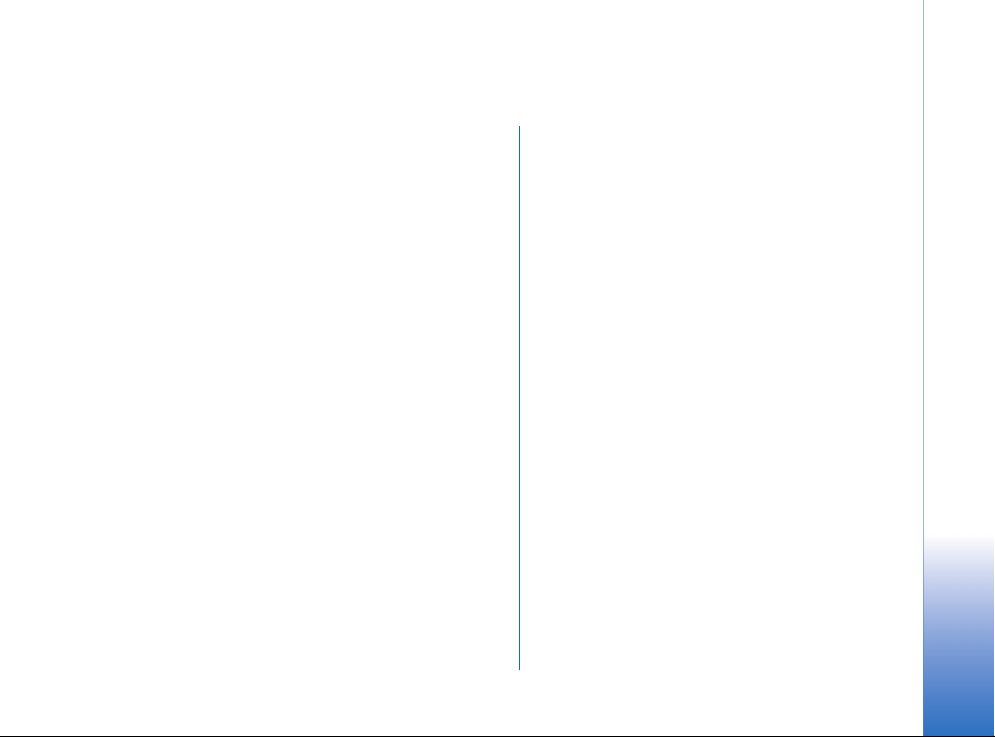
Indhold
Sikkerhed ................................................... 7
Generelle oplysninger ............................. 10
Montering af håndledsremmen.......................................10
Vigtige ikoner i standbytilstand......................................10
Menu.......................................................................................11
Skift mellem programmer..........................................12
Handlinger, der er fælles for alle programmer............12
Lydstyrke................................................................................14
Delt hukommelse.................................................................14
Din telefon............................................... 15
Opkald.....................................................................................15
Opkald ved hjælp af biblioteket Kontakter...........15
Opkald til telefonsvareren
(netværkstjeneste).......................................................16
Hurtigkald til et telefonnummer.............................16
Konferenceopkald (netværkstjeneste)....................16
Besvarelse af et opkald......................................................17
Valg under et opkald...................................................17
Banke på (netværkstjeneste)....................................18
Omstilling af opkald (netværkstjeneste) ...............18
Log – opkaldsinfo og generel log....................................19
GPRS-datatæller..........................................................19
Seneste opkald..............................................................19
Opkaldsvarighed...........................................................20
Visning af den generelle log.....................................21
Personlige oplysninger............................ 22
Kontakter...............................................................................22
Oprettelse og redigering af kontaktkort ...............22
Kopiering af kontakter mellem SIM-kortet
og telefonhukommelsen............................................23
Tilføjelse af en ringetone til et kontaktkort
eller en gruppe.............................................................23
Stemmestyret opkald..................................................24
Tildeling af hurtigkaldstaster...................................25
Visning af kontakter, der abonnerer
på dine statusoplysninger.........................................25
Styring af kontaktgrupper.........................................26
Status (netværkstjeneste).................................................26
Ændring af tilgængelighedsoplysninger............... 27
Ændring af, hvem der kan se dine
statusoplysninger ........................................................27
Opdatering af statusoplysninger.............................29
Indstillinger for status................................................30
Positionering (netværkstjeneste)....................................30
Kalender.................................................................................31
Oprettelse af kalenderposter....................................31
Opgaver..................................................................................33
Copyright © 2004 Nokia. All rights reserved.
Indhold
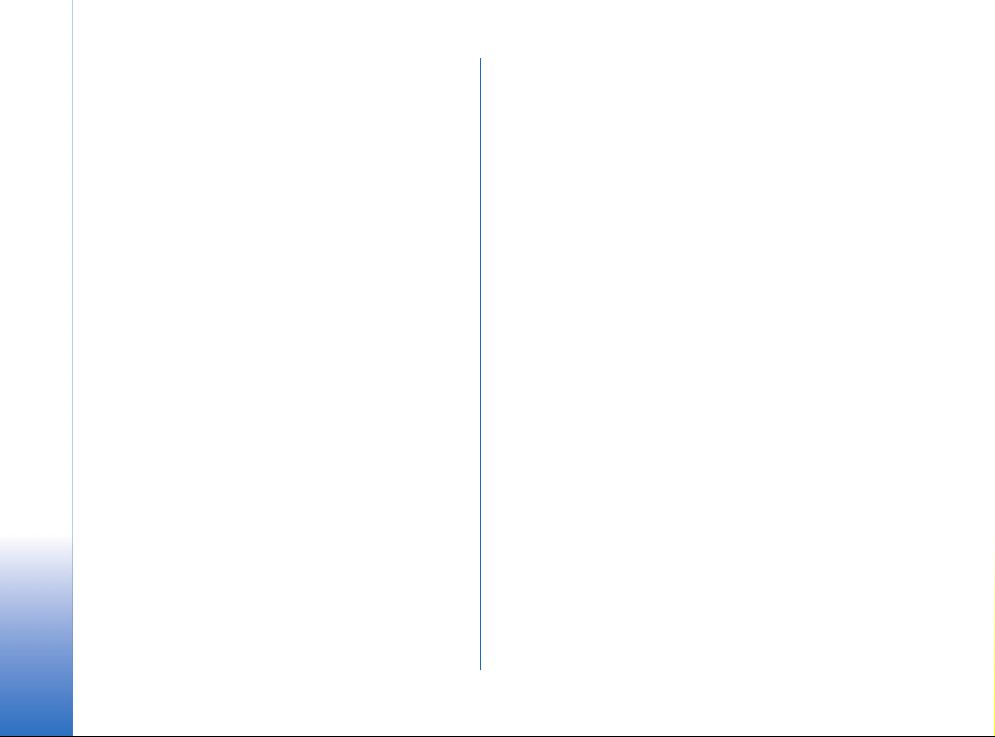
Import af data fra kompatible Nokia-telefoner......... 33
Multimedia...............................................34
Kamera...................................................................................34
Indhold
Billedoptagelse.............................................................34
Optagelse af video ......................................................36
Visning af billeder...............................................................37
Zoom ved et gemt billede......................................... 37
Tastaturgenveje............................................................38
RealPlayer™...........................................................................38
Afspilning af mediefiler............................................. 39
Ændring af indstillingerne........................................40
Filminstruktør.......................................................................40
Galleri.....................................................................................41
Åbning af filer..............................................................42
Andre standardmapper..............................................42
Hentning af filer..........................................................43
Overførsel af billeder til en billedserver
(netværkstjeneste).......................................................43
Beskeder ...................................................44
Skrivning af tekst................................................................45
Brug af traditionel tekstindtastning......................45
Brug af intelligent tekstindtastning ...................... 46
Kopiering af tekst til udklipsholderen................... 48
Skrivning og afsendelse af beskeder .............................49
Krævede indstillinger til MMS-beskeder.............. 50
Krævede indstillinger til e-mail .............................. 50
Indbakke – modtagelse af beskeder ..............................51
Visning af MMS-objekter.......................................... 51
Modtagelse af smart-beskeder................................52
Modtagelse af tjenestebeskeder
(netværkstjeneste).......................................................53
Mine mapper .......................................................................53
Fjernpostkasse (netværkstjeneste) .................................53
Åbning af postkassen.................................................53
Hentning af e-mail-beskeder fra postkassen...... 54
Sletning af e-mail-beskeder.....................................55
Afbrydelse af forbindelsen til postkassen.............55
Udbakke .................................................................................56
Visning af beskeder på et SIM-kort...............................56
Cell broadcast (netværkstjeneste)..................................56
Redigering af tjenestekommandoer............................... 57
Beskedindstillinger..............................................................57
Indstillinger for SMS-beskeder................................ 57
Indstillinger for MMS-beskeder .............................. 58
Indstillinger for e-mail...............................................59
Indstillinger for tjenestebeskeder........................... 61
Indstillinger for Cell broadcast
(netværkstjeneste).......................................................61
Indstillinger for mappen Andre ...............................61
Værktøjer .................................................63
Brug af Setting Wizard......................................................63
Indstillinger...........................................................................64
Ændring af generelle indstillinger..........................64
Copyright © 2004 Nokia. All rights reserved.
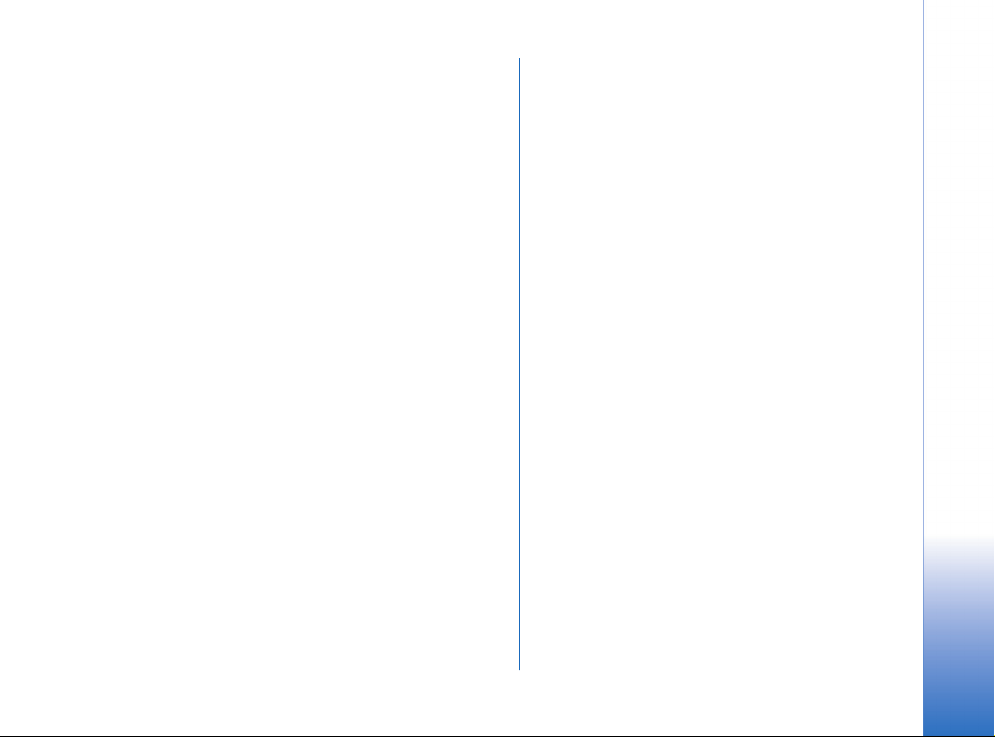
Telefonindstillinger......................................................65
Opkaldsindstillinger.....................................................66
Forbindelsesindstillinger............................................67
Dato og tid.....................................................................71
Opkaldsspær. (netværkstjeneste).............................71
Netværk..........................................................................71
Indstillingerekstraudstyr............................................72
Sikkerhed................................................................................72
Telefon og SIM..............................................................72
Certifikatstyring ...........................................................74
Enhedsstyring .......................................................................76
Filstyring.................................................................................77
Visning af hukommelsesforbrug..............................77
Stemmekommandoer..........................................................78
Tilføjelse af en stemmekommando
til et program................................................................78
Start af et program ved hjælp
af en stemmekommando...........................................79
Genafspilning, sletning eller ændring
af en stemmekommando...........................................79
Tilpasning af telefonen........................... 80
Profiler....................................................................................80
Ændring af profilen.....................................................80
Tilpasning af profiler...................................................80
Temaer....................................................................................81
Redigering af temaer..................................................82
Gå til........................................................................................83
Tilføjelse af genveje....................................................83
Tilbehør .................................................... 84
Tegnebog ..............................................................................84
Indtastning af tegnebogskoden...............................84
Lagring af oplysninger om personlige kort ..........85
Oprettelse af personlige noter.................................85
Oprettelse af en tegnebogsprofil ............................86
Hentning af oplysninger fra Tegnebog
ved hjælp af browseren .............................................87
Visning af billetoplysninger......................................87
Indstillinger for Tegnebog.........................................87
Nulstilling af Tegnebog og tegnebogskoden .......88
Regnemaskine ......................................................................88
Konvertering.........................................................................88
Konvertering af enheder............................................89
Indstilling af en basisvaluta og valutakurser.......89
Noter.......................................................................................90
Ur .............................................................................................90
Ændring af urets indstillinger.................................. 90
Indstilling af en alarm................................................90
Optager ..................................................................................91
Chat (netværkstjeneste)....................................................91
Inden du bruger Chat.................................................92
Oprettelse af forbindelse til en chatserver........... 92
Ændring af chatindstillinger ....................................92
Sådan slutter du dig til og forlader
en chatgruppe ..............................................................93
Indhold
Copyright © 2004 Nokia. All rights reserved.
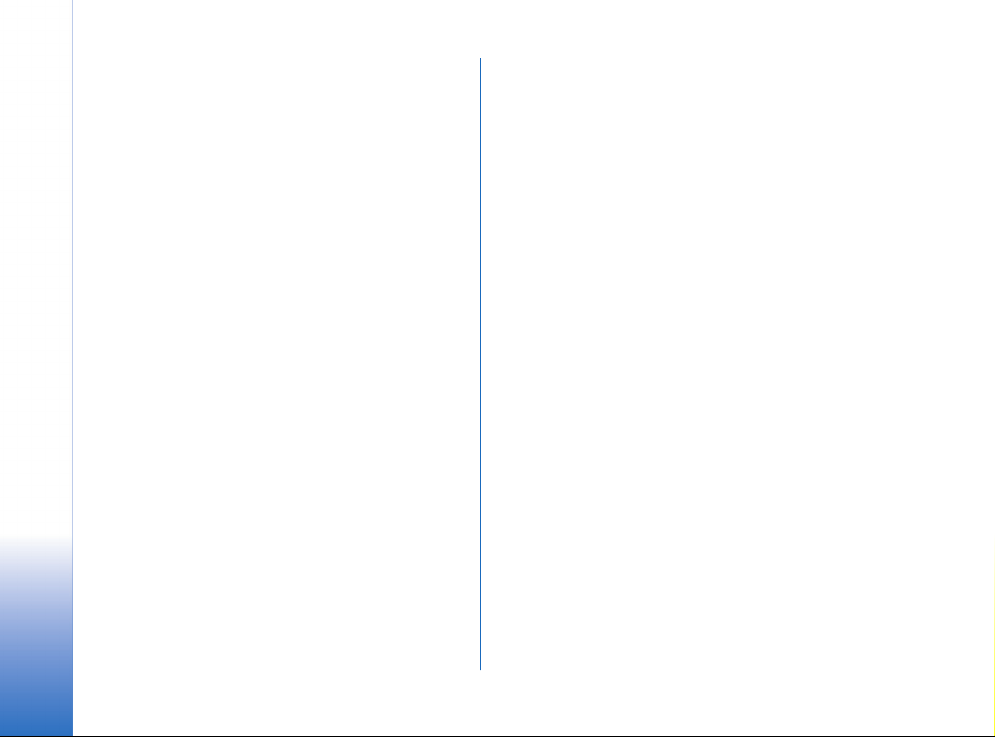
Søgning efter chatgrupper og -brugere................94
Chat i en chatgruppe .................................................94
Indhold
Start og visning af individuelle samtaler .............95
Chatkontakter...............................................................96
Redigering af indstillinger for chatgrupper......... 96
Chat- og statusservere..............................................97
Hukommelseskort................................................................98
Formatering af hukommelseskort........................... 99
Sikkerhedskopiering og gendannelse af
oplysninger....................................................................99
Låsning af hukommelseskortet................................ 99
Visning af hukommelsesforbrug ...........................100
Tjenester og programmer..................... 101
Internet (mobilbrowser) ..................................................101
Grundlæggende trin for at opnå adgang............101
Indstilling af telefonen
til browsertjenesten..................................................102
Oprettelse af forbindelse.........................................102
Visning af bogmærker..............................................103
Browsing......................................................................103
Overførsel ....................................................................105
Afslutning af en forbindelse...................................106
Browserindstillinger..................................................107
Programstyring ..................................................................108
Installation af programmer –
generelle oplysninger...............................................108
Fjernelse af et program ...........................................110
Forbindelse............................................ 111
Bluetooth-forbindelse......................................................111
Bluetooth-indstillinger ............................................112
Afsendelse af data via Bluetooth..........................112
Visningen Forbundne enheder...............................114
Modtagelse af data via Bluetooth........................114
Afbrydelse af Bluetooth-forbindelse ...................115
Forbindelsesstyring...........................................................115
Visning af oplysninger om forbindelse................115
Afbrydelse af forbindelser.......................................116
Oprettelse af forbindelse mellem telefonen
og en kompatibel computer...........................................116
Synkronisering – fjernsynkronisering..........................116
Oprettelse af en ny synkroniseringsprofil...........117
Synkronisering af data.............................................118
Fejlfinding ............................................. 119
Spørgsmål og svar.............................................................120
Batterioplysninger ................................ 122
Vedligeholdelse..................................... 123
Yderligere oplysninger
om sikkerhed......................................... 124
Stikordsregister..................................... 127
Copyright © 2004 Nokia. All rights reserved.
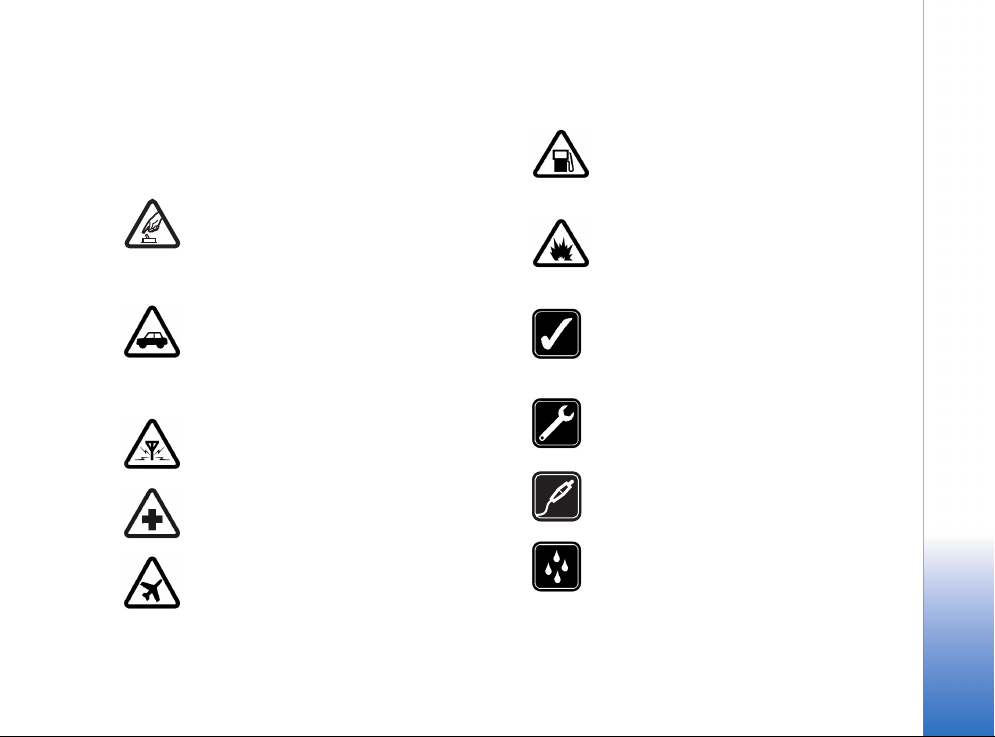
Sikkerhed
Følg nedenstående retningslinjer. Andet kan være farligt
og/eller ulovligt. Denne brugervejledning indeholder
yderligere oplysninger.
TÆND ENHEDEN SIKKERT Tænd aldrig
telefonen, hvor der er forbud mod anvendelse
af trådløse telefoner, eller hvor brug af
telefonen kan forårsage forstyrrelser eller være
farligt.
TRAFIKSIKKERHEDEN KOMMER ALTID
FØRST Overhold alle gældende love og regler.
Hold altid hænderne fri til betjening af
køretøjet under kørsel. Det første hensyn under
kørsel skal være trafiksikkerheden.
FORSTYRRELSER Ved alle trådløse telefoner
kan der opstå forstyrrelser, der indvirker på
sende- og modtageforholdene.
SLUK ENHEDEN PÅ HOSPITALER Respekter
alle restriktioner. Sluk telefonen i nærheden af
medicinsk udstyr.
SLUK ENHEDEN I FLY Respekter alle
restriktioner. Trådløst udstyr kan forårsage
forstyrrelser i fly.
SLUK ENHEDEN, NÅR DU TANKER
BRÆNDSTOF Anvend ikke telefonen, når du
tanker brændstof. Anvend ikke enheden i
nærheden af brændstof eller kemikalier.
SLUK ENHEDEN VED
SPRÆNGNINGSOMRÅDER Respekter alle
restriktioner. Anvend ikke telefonen ved
sprængningsområder.
BRUG ENHEDEN MED OMTANKE Brug kun
enheden i normal position som beskrevet i
produktets dokumentation. Rør ikke unødigt
ved antennen.
SERVICE SKAL UDFØRES AF FAGFOLK
Dette produkt skal installeres og repareres
af fagfolk.
EKSTRAUDSTYR OG BATTERIER Brug kun
ekstraudstyr og batterier, der er godkendt.
Tilslut ikke produkter, der ikke er kompatible.
VANDTÆTHED Telefonen er ikke vandtæt.
Sørg for, at den holdes tør.
Copyright © 2004 Nokia. All rights reserved.
7
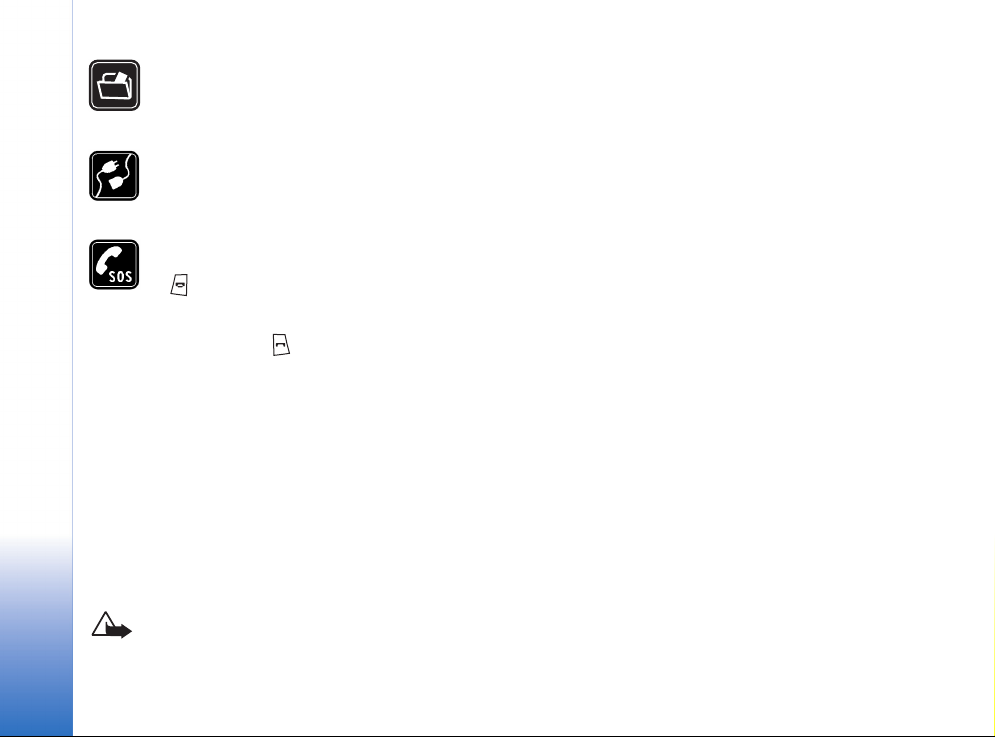
SIKKERHEDSKOPIER Husk at oprette
sikkerhedskopier, eller før en skriftlig
optegnelse over alle vigtige oplysninger, der
er gemt på telefonen.
TILSLUTNING TIL ANDET UDSTYR Læs
sikkerhedsforskrifterne i vejledningen til det
udstyr, der skal tilsluttes. Tilslut ikke
produkter, der ikke er kompatible.
NØDOPKALD Tænd telefonen og kontrollér,
at den har forbindelse med netværket. Tryk på
det nødvendige antal gange for at rydde
displayet eller skærmen og returnere til
startskærmen. Indtast alarmnummeret, og
tryk derefter på . Fortæl, hvor du ringer fra.
Afslut ikke opkaldet, før alarmcentralen
afslutter samtalen.
Om enheden
Den trådløse enhed, der er beskrevet i denne vejledning, er
godkendt til brug på EGSM 900-, GSM 1800- og
GSM 1900-netværk. Kontakt din tjenesteudbyder for at få
yderligere oplysninger om netværk.
Når du anvender funktionerne i denne enhed, skal du
overholde alle love og respektere andres privatliv og
rettigheder.
Advarsel! Hvis du vil benytte andre funktioner end
alarmen i denne enhed, skal den være tændt. Tænd
ikke for enheden, når anvendelse af trådløse
enheder kan forårsage forstyrrelser eller være
farligt.
Netværkstjenester
Du skal være tilmeldt hos en udbyder af trådløse tjenester
for at kunne bruge telefonen. Mange af funktionerne i
denne enhed afhænger af, at funktioner på det trådløse
netværk fungerer. Disse netværkstjenester er muligvis ikke
tilgængelige på alle netværk, eller du skal måske have
særlige aftaler med din udbyder, før du kan bruge
netværkstjenester. Du skal muligvis have yderligere
oplysninger af tjenesteudbyderen om brugen af dem, og
hvad de koster. På nogle netværk kan der være
begrænsninger, der har indflydelse på, hvordan du kan
bruge netværkstjenester. Der kan f.eks. være nogle
netværk, som ikke understøtter alle sprogspecifikke tegn
og tjenester.
Din tjenesteudbyder kan have anmodet om, at bestemte
funktioner på enheden tages ud af funktion eller ikke
aktiveres. Hvis dette er tilfældet, vises de ikke i enhedens
menu. Kontakt din tjenesteudbyder for at få yderligere
oplysninger.
Denne enhed understøtter WAP 2.0-protokoller (HTTP og
SSL), der kører på TCP/IP-protokoller. Nogle funktioner på
denne enhed, f.eks. MMS, browseren, e-mail, SyncML og
hentning af indhold via browseren eller MMS, kræver
netværksunderstøttelse til disse teknologier.
Copyright © 2004 Nokia. All rights reserved.
8
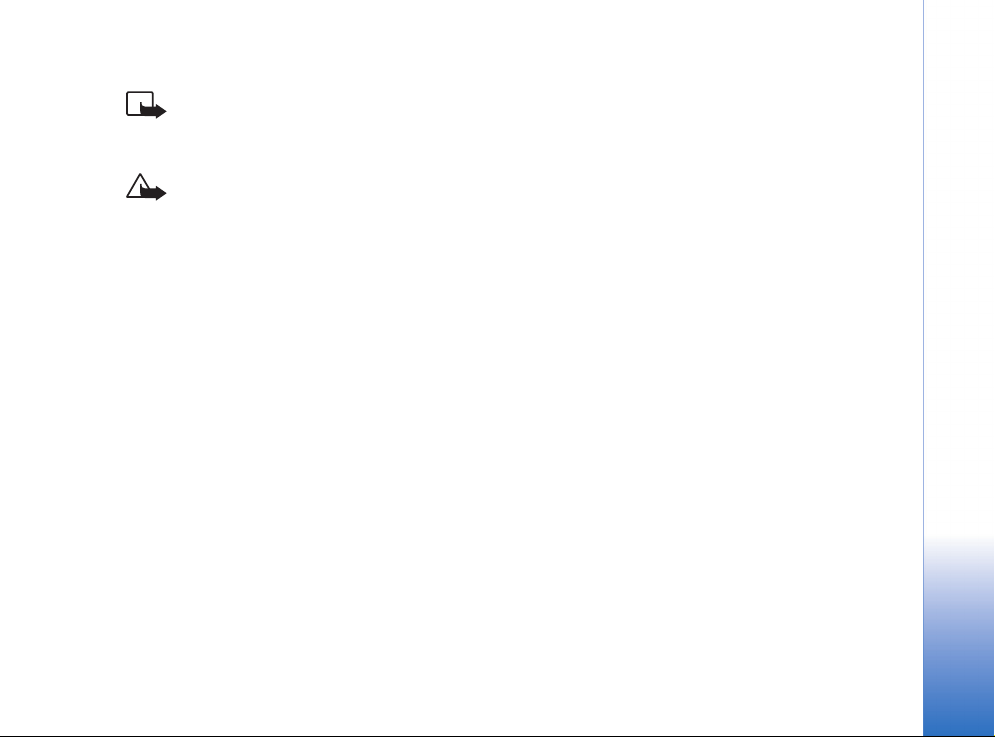
Opladere og ekstraudstyr
Bemærk! Kontrollér modelnummeret på en
eventuel oplader, inden den bruges sammen med
denne enhed. Denne enhed skal have strøm fra ACP-
8, ACP-12, LCH-9 og LCH-12.
ADVARSEL! Brug kun batterier, opladere og
ekstraudstyr, der er godkendt af Nokia til brug
sammen med denne bestemte model. Brug af andre
typer kan være farligt og kan medføre, at en
eventuel godkendelse eller garanti bortfalder.
Kontakt din forhandler for at få oplysninger om godkendt
ekstraudstyr. Når du fjerner netledningen fra ekstraudstyr,
skal du trække i stikket, ikke i ledningen.
Enheden og ekstraudstyret kan indeholde små dele.
Opbevar dem utilgængeligt for små børn.
Copyright © 2004 Nokia. All rights reserved.
9
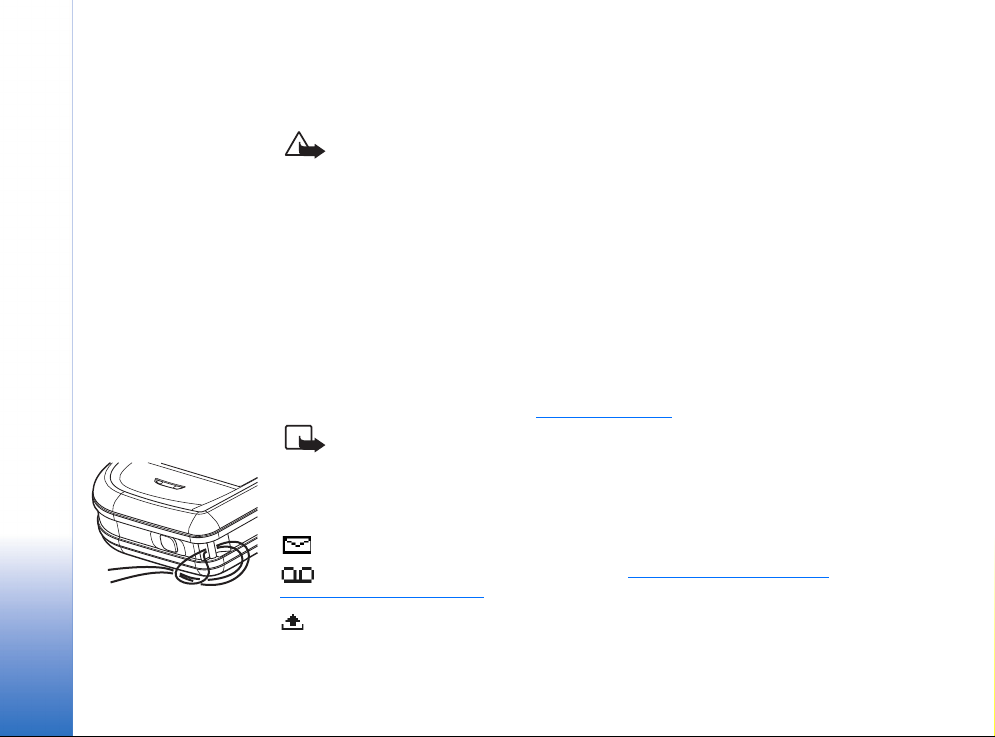
Generelle oplysninger
Figur 1 Montering af
håndledsremmen.
Generelle oplysninger
Advarsel! Hvis du vil benytte andre funktioner end alarmen i denne enhed, skal den
være tændt. Tænd ikke for enheden, når anvendelse af trådløse enheder kan
forårsage forstyrrelser eller være farligt.
Nokia 7610 indeholder forskellige funktioner, som er ideelle til daglig brug, f.eks. kamera,
videooptager, beskeder, e-mail, tegnebog, ur, regnemaskine og kalender.
Pakkens mærkater
• Mærkaterne på garantibeviset indeholder vigtige oplysninger om service og
kundesupport. Salgspakken indeholder også oplysninger om, hvordan du bruger
mærkaterne.
Montering af håndledsremmen
Bind knude på remmen, og stram den. Se Fig. 1 på side 10.
Bemærk! Remmen må kun fastgøres ét sted ad gangen. Brug kun ekstraudstyr, som
er godkendt af Nokia.
Vigtige ikoner i standbytilstand
– du har modtaget en eller flere beskeder i Indbakke i Beskeder.
– du har modtaget én eller flere talebeskeder. Se "Opkald til telefonsvareren
(netværkstjeneste)" på side 16.
– der er beskeder i Udbakke, som venter på at blive sendt.
10
Copyright © 2004 Nokia. All rights reserved.
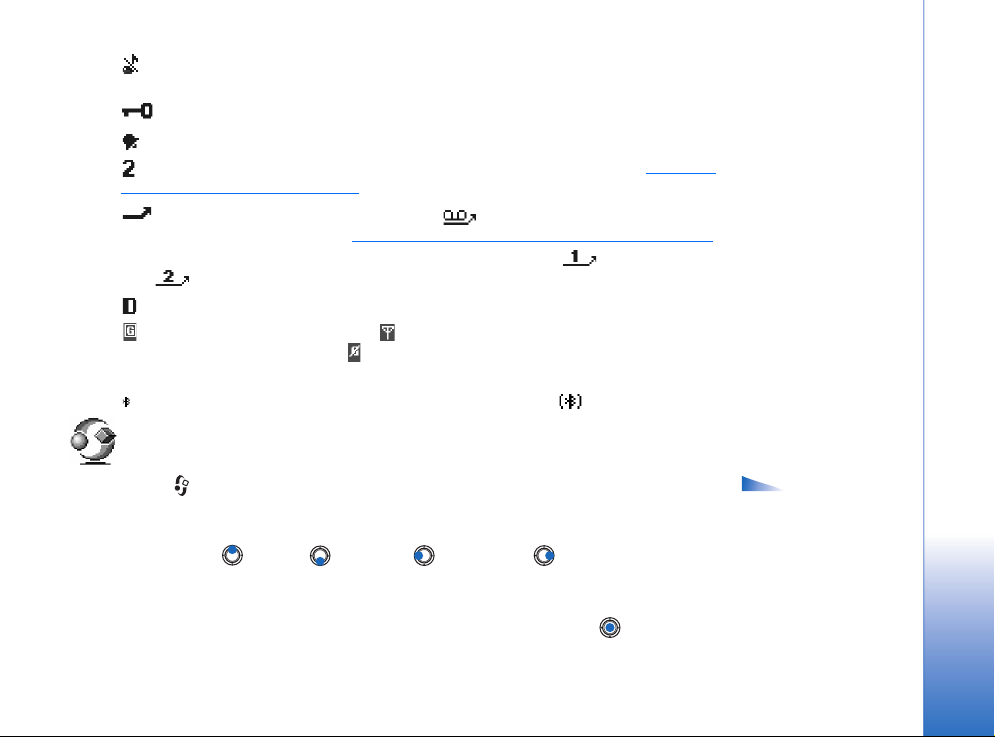
– Ringetype er blevet angivet til Lydløs, Tone ved besked til Fra og Chatbeskedsignal til Til
i den aktive profil.
– telefonens tastatur er låst. Se vejledningen Kom godt i gang.
– du har en aktiv alarm.
– du kan kun foretage opkald ved hjælp af telefonlinje 2 (netværkstjeneste). Se "Linje i
brug (netværkstjeneste)" på side 67.
– alle opkald til telefonen bliver omstillet. – viser, at alle opkald til telefonen
bliver omstillet til en telefonsvarer. Se "Omstilling af opkald (netværkstjeneste)" på side 18.
Hvis du har to telefonlinjer, er omstillingsikonet for den første linje og for den anden
linje .
– der er et aktivt dataopkald.
– vises i stedet for antennesymbolet (vises i øverste venstre hjørne i standbytilstand),
når en GPRS-forbindelse er aktiv. – vises, når GPRS-forbindelsen standses under
taleopkald.
– Bluetooth er aktivt. Mens data overføres via Bluetooth, vises .
Menu
Tryk på (Menutast) for at åbne hovedmenuen. I Menu kan du få adgang til alle
programmerne i telefonen.
Flytning i Menu
• Tryk øverst , nederst , til venstre eller til højre på navigeringstasten
(vist med blå pile 1 til 4) for at navigere i menuerne.
Åbning af programmer eller mapper
• Rul til et program eller en mappe, og tryk midt på navigeringstasten (vist med blå
pil 5) for at åbne programmet eller mappen.
Generelle oplysninger
Valg i Menu: Åbn,
Listevisning / Gittervisning,
Flyt, Flyt til mappe, Ny
mappe, Programoverførsler,
Hukommelsesdetal., Hjælp
og Afslut.
Copyright © 2004 Nokia. All rights reserved.
11
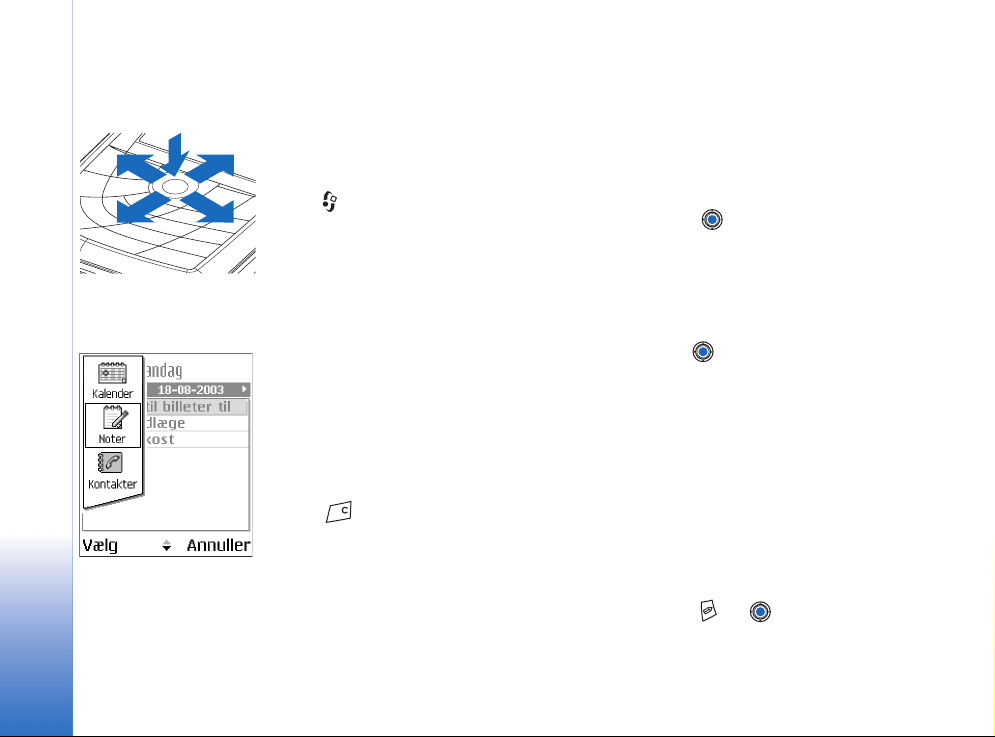
Lukning af programmer
• Gå tilbage ved at trykke på Tilbage eller Afslut det antal gange, det er nødvendigt for
5
at vende tilbage til standbytilstand, eller vælg Valg→ Afslut.
Generelle oplysninger
12
3
2
Figur 2 Brug af
navigeringstasten.
Figur 3 Skift mellem
programmer.
Copyright © 2004 Nokia. All rights reserved.
Skift mellem programmer
1
Hvis flere programmer er åbne, og du vil skifte mellem to programmer, skal du trykke på og
holde (Menutast) nede. Vinduet til programskift åbnes, og der vises en liste over de
programmer, der aktuelt er åbne. Rul til et program, og tryk på for at gå til det.
4
Handlinger, der er fælles for alle programmer
• Åbning af elementer til visning – når du får vist en liste over filer eller mapper, og du
vil åbne et element, skal du rulle til elementet og trykke på eller vælge Valg→ Åbn.
• Redigering af elementer – hvis du vil åbne et element til redigering, skal du nogle
gange først åbne det til visning og derefter vælge Valg→ Rediger, hvis elementets
indhold skal ændres. Brug navigeringstasten til at rulle gennem alle felterne i
elementet.
• Omdøbning af elementer – hvis du vil give en fil eller en mappe et nyt navn, skal du
rulle til den og vælge Valg→ Omdøb.
• Fjernelse og sletning af elementer – rul til elementet, og vælg Valg→ Slet, eller tryk
på . Hvis du vil slette mange elementer ad gangen, skal du først markere dem. Se
det næste afsnit: "Markering af et element".
• Markering af et element – der er flere måder, hvorpå du kan markere elementer på en
liste.
• Hvis du vil vælge ét element ad gangen, skal du rulle til det ønskede element og
vælge Valg→ Markér/fjern mark.→ Markér eller trykke på og på samme tid.
Der sættes et mærke ud for elementet.
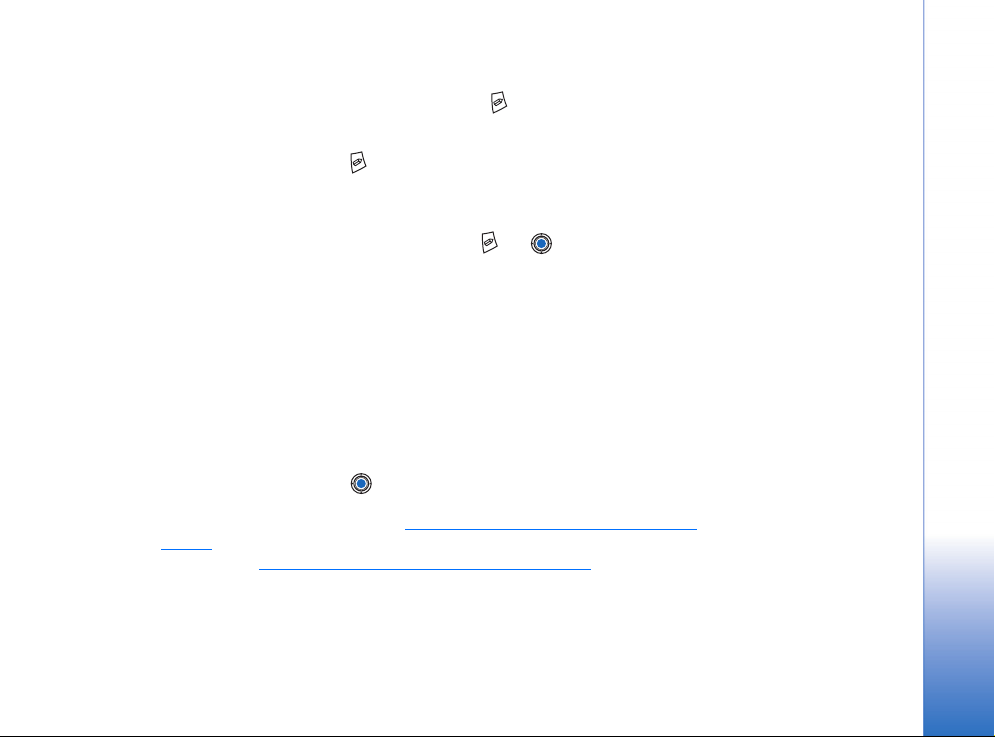
• Hvis du vil markere alle elementerne på listen, skal du vælge Valg→ Markér/fjern
mark.→ Markér alle.
• Markering af flere elementer – tryk på og hold nede, og bevæg
navigeringstasten ned eller op. Mens markeringen flyttes, sættes der et mærke ud for
elementerne. Når du vil afslutte markeringen, skal du holde op med at rulle med
navigeringstasten og slippe .
Når du har markeret alle de ønskede elementer, kan du flytte eller slette dem ved at
vælge Valg→ Flyt til mappe eller Slet.
• Hvis du vil fjerne markeringen af et element, skal du rulle til det og vælge Valg→
Markér/fjern mark.→ Fjern markering eller trykke på og på samme tid.
• Oprettelse af mapper – hvis du vil oprette en ny mappe, skal du vælge Valg→ Ny
mappe. Du bliver bedt om at give mappen et navn (maks. 35 bogstaver).
• Flytning af elementer til en mappe – hvis du vil flytte elementer til en mappe eller
mellem to mapper, skal du vælge Valg→ Flyt til mappe (vises ikke, hvis der ikke er nogen
mappe tilgængelige). Når du vælger Flyt til mappe, åbnes der en liste med tilgængelige
mapper, og du kan også se roden af programmet, så du kan flytte et element ud af en
mappe. Vælg den placering, hvortil du vil flytte elementet, og tryk på OK.
• Afsendelse af elementer – hvis du vil sende elementer til kompatible enheder, skal du
rulle til det element, du ønsker at sende og vælge Valg→ Send. Vælg den ønskede
metode. Du kan vælge mellem Via MMS, Via Bluetooth og Via e-mail.
• Hvis du vælger at sende elementet i en e-mail eller en MMS-besked, åbnes der et
redigeringsprogram. Tryk på for at vælge modtager(e) fra biblioteket Kontakter,
eller skriv telefonnummeret eller e-mail-adressen på modtageren i feltet Til . Tilføj
tekst eller lyd, og vælg Valg→ Send. Se "Skrivning og afsendelse af beskeder" på
side 49.
• Via Bluetooth. Se "Afsendelse af data via Bluetooth" på side 112.
Copyrightbeskyttelse kan forhindre, at nogle billeder, ringetoner eller andet indhold
kopieres, ændres, overføres eller videresendes.
Generelle oplysninger
Copyright © 2004 Nokia. All rights reserved.
13
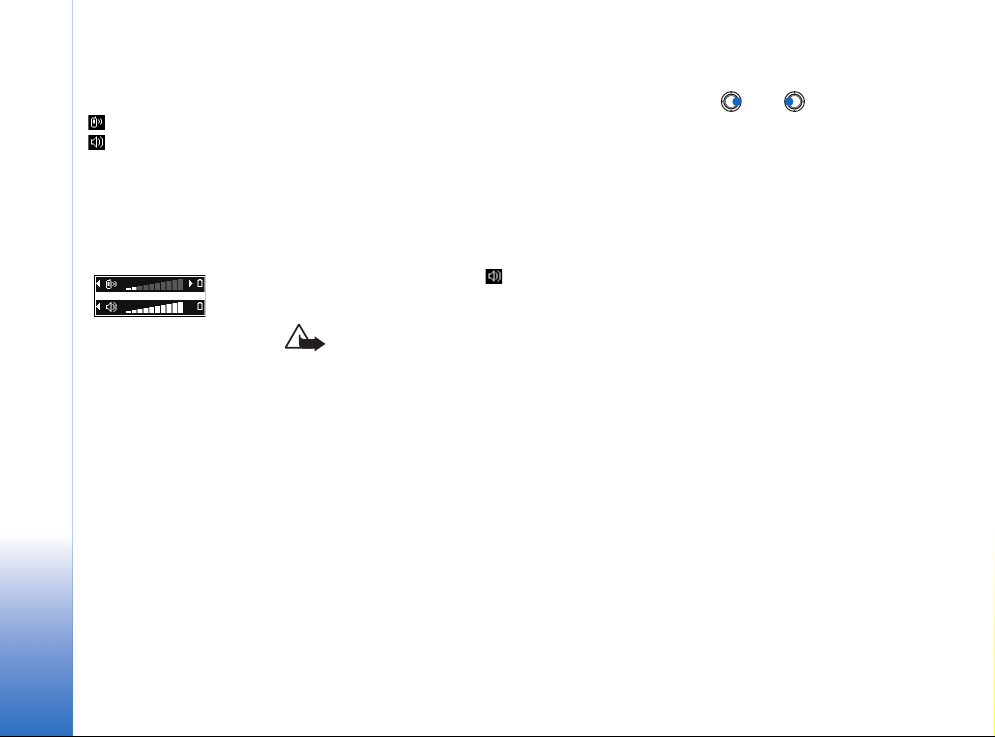
Ikoner for talelydstyrke:
– normal tilstand,
– højttalertilstand.
Generelle oplysninger
Figur 4 Lydstyrkeikoner
for normal tilstand og
højttalertilstand vises i
navigeringslinjen.
Lydstyrke
Når du har et aktivt opkald eller lytter til en lyd, skal du trykke på eller for
henholdsvis at øge eller mindske lydstyrken.
Ved hjælp af højttaleren kan du tale og lytte til telefonen fra kort afstand uden at skulle
holde telefonen op til øret og i stedet have den f.eks. på et bord tæt ved. Højttaleren kan
bruges sammen med lyd- og videoprogrammer under et opkald, og når du får vist MMSbeskeder. Lyd- og videoprogrammer bruger som standard højttaleren. Brug af højttaleren
gør det lettere at bruge andre programmer under et opkald.
Hvis du vil bruge højttaleren til et igangværende opkald, skal du vælge Valg→ Aktivér
højttaler. Der afspilles en tone, vises i navigeringslinjen, og lydstyrkeikonet ændres.
Højttaleren kan ikke aktiveres, hvis du har sluttet et headset til telefonen.
Advarsel! Hold ikke enheden tæt på øret, når højttaleren bruges, da lydstyrken
kan være særdeles høj.
Hvis du vil slå højttaleren fra under et igangværende opkald, skal du vælge Valg→ Aktivér
håndsæt.
Delt hukommelse
Følgende funktioner i denne enhed kan dele hukommelse: kontakter, tekst- eller
MMS-beskeder, billeder og ringetoner, videooptager, RealPlayer
opgavenoter samt overførte programmer. Brug af en eller flere af disse funktioner kan
reducere den ledige hukommelse for de resterende funktioner, der deler hukommelse.
Lagring af mange MMS-beskeder kan f.eks. bruge al den ledige hukommelse. Enheden kan
vise en besked om, at hukommelsen er fuld, når du forsøger at bruge en funktion med delt
hukommelse. I dette tilfælde skal du slette nogle af oplysningerne eller posterne, der er
gemt i den delte hukommelse for funktionen, før du fortsætter. Nogle af funktionerne,
f.eks. kalender og opgavenoter, kan have tildelt en bestemt mængde hukommelse ud over
den hukommelse, der er delt med andre funktioner.
TM
, Kalender og
14
Copyright © 2004 Nokia. All rights reserved.
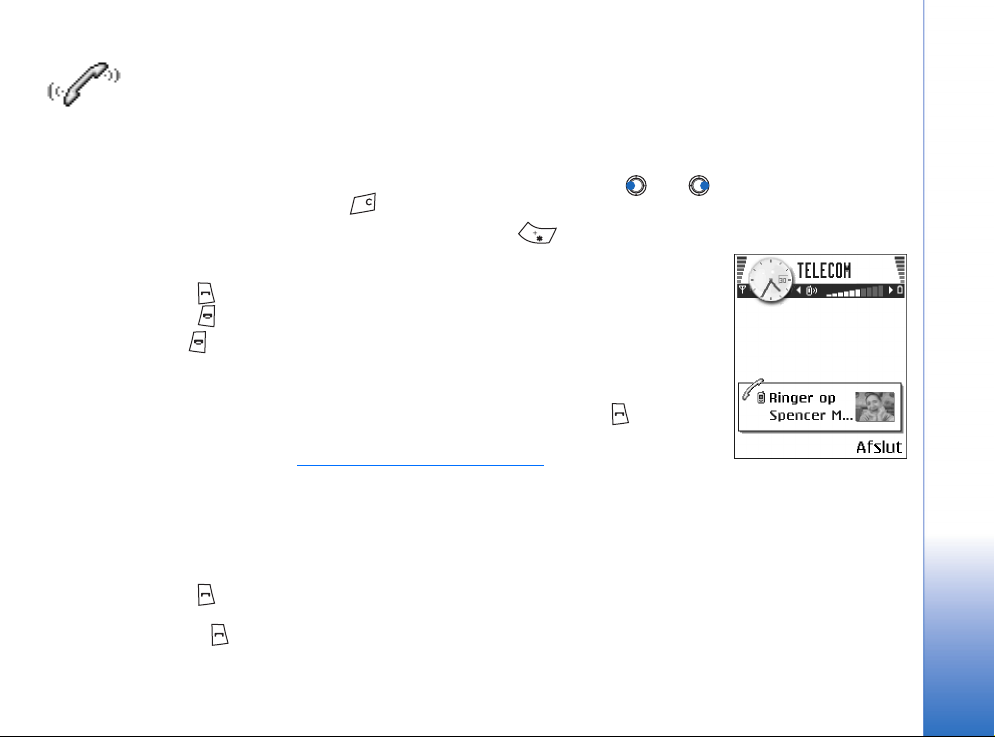
Din telefon
Opkald
1 Indtast telefonnummeret med områdenummer i standbytilstand. Tryk på eller
for at flytte markøren. Tryk på for at fjerne et nummer.
• Ved internationale opkald skal du trykke to gange på for at få det
internationale præfiks frem (tegnet + erstatter den internationale adgangskode), og
indtast derefter landekoden, områdenummeret uden 0 og telefonnummeret.
2 Tryk på for at ringe op til nummeret.
3 Tryk på for at afslutte opkaldet (eller annullere opkaldsforsøget).
Et tryk på afslutter altid et opkald, også selvom der er et andet aktivt program, der vises
på skærmen.
Når tastaturlåsen er aktiveret, er det stadig muligt at ringe til det officielle alarmnummer,
der er indkodet i enhedens hukommelse. Tast alarmnummeret, og tryk på .
Du kan foretage et opkald ved hjælp af din stemme, så du ikke behøver at se på skærmen
for at indtaste nummeret. Se "Stemmestyret opkald" på side 24.
Opkald ved hjælp af biblioteket Kontakter
1 Du kan åbne biblioteket Kontakter ved at gå til Menu→ Kontakter.
2 Rul til det ønskede navn for at finde en kontakt, eller indtast de første bogstaver i
navnet. Feltet til søgning åbnes automatisk, og matchende kontakter vises.
3 Tryk på for at ringe op.
Hvis kontaktpersonen har mere end et telefonnummer, skal du rulle til nummeret og
trykke på for at ringe op.
Copyright © 2004 Nokia. All rights reserved.
Din telefon
Figur 5 Foretagelse af et
opkald
15
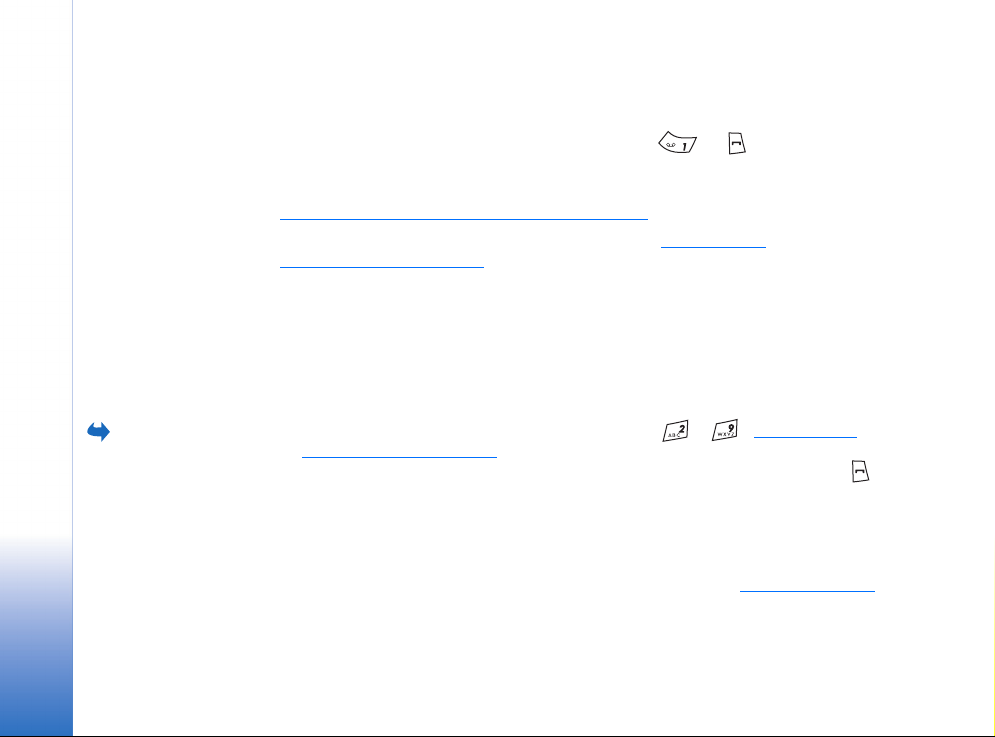
Din telefon
Du kan få vist
hurtigkaldsgitteret ved at
gå til Menu→
Værktøjer→ Hurtigkald.
Opkald til telefonsvareren (netværkstjeneste)
Telefonsvareren er en funktion, hvor personer, der ikke kan træffe dig, kan lægge
talebeskeder til dig.
• For at ringe op til din telefonsvarer skal du trykke på og i standbytilstand.
• Hvis du bliver bedt om at angive nummeret på telefonsvareren, skal du indtaste det og
trykke på OK. Dette nummer fås hos tjenesteudbyderen.
Se "Omstilling af opkald (netværkstjeneste)" på side 18.
Hver telefonlinje kan have sit eget telefonsvarernummer. Se "Linje i brug
(netværkstjeneste)" på side 67.
Ændring af telefonsvarernummer
Du kan ændre nummeret til din telefonsvarer ved at gå til Menu→ Værktøjer→
Telefonsvarer og vælge Valg→ Skift nummer. Indtast det nummer, du har fået hos din
tjenesteudbyder, og tryk på OK.
Hurtigkald til et telefonnummer
1 Tildel et telefonnummer til en af hurtigkaldstasterne ( – ). Se "Tildeling af
hurtigkaldstaster" på side 25.
2 Gør følgende for at ringe op til et nummer: Tryk på den relevante hurtigkaldstast og
i standbytilstand. Gør følgende, hvis funktionen Hurtigkald er sat til Til: Tryk på og hold
den relevante hurtigkaldstast nede, indtil opkaldet startes.
Konferenceopkald (netværkstjeneste)
Nokia 7610 understøtter konferenceopkald med op til seks deltagere. Se Fig. 6 på side 17.
1 Foretage et opkald til den første deltager.
16
Copyright © 2004 Nokia. All rights reserved.
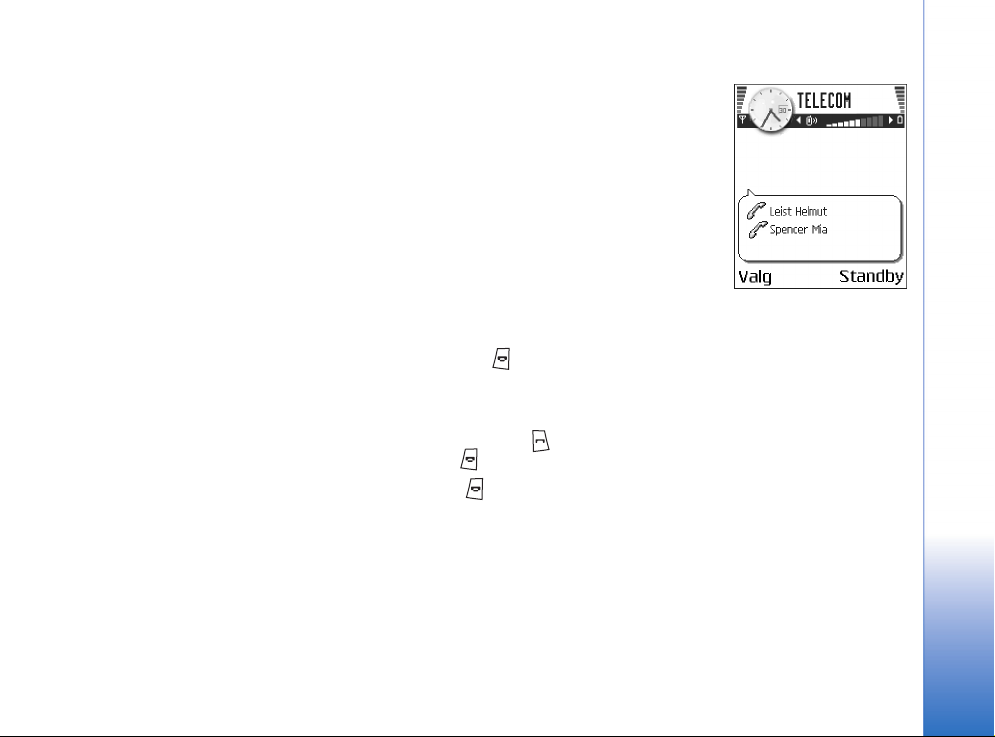
2 Hvis du vil foretage et opkald til en ny deltager, skal du vælge Valg→ Nyt opkald. Indtast
deltagernes telefonnumre, eller søg i hukommelsen efter telefonnumrene, og tryk på
Ring op. Det første opkald sættes automatisk i venteposition.
3 Når opkaldet er blevet besvaret, skal du slutte dig til den første deltager i
konferenceopkaldet. Vælg Valg→ Konference.
4 Hvis du vil tilføje en ny person til opkaldet, skal du vælge trin 2 og derefter vælge
Valg→ Konference→ Tilføj til konference.
• Hvis du ønsker en privat samtale med én af deltagerne, skal du gøre følgende: Vælg
Valg→ Konference→ Privat. Rul til den ønskede deltager, og tryk på Privat.
Konferenceopkaldet sættes i venteposition på telefonen, og de øvrige deltagere kan
fortsat tale med hinanden, mens du fører en privat samtale med kun en af deltagerne.
Når du er færdig med den private samtale, skal du trykke på Annuller for at vende
tilbage til konferenceopkaldet.
• Hvis du vil fjerne en deltager fra konferenceopkaldet, skal du vælge Valg→
Konference→ Fjern deltager, derefter rulle til deltageren og trykke på Fjern.
5 Hvis du vil afslutte en konference, skal du trykke på .
Besvarelse af et opkald
• Hvis du vil besvare et indgående opkald, skal du trykke på .
• Hvis du vil afslutte et opkald, skal du trykke på .
Hvis du ikke vil besvare et opkald, skal du trykke på . Personen, der foretager opkaldet,
hører en optaget-tone.
Ved et indgående opkald skal du trykke på Lydløs for hurtigt at afbryde ringetonen.
Valg under et opkald
Tryk på Valg under et opkald for visse af følgende valg:
U/mikrofoner eller M/mikrof., Afslut aktivt opkald, Afslut alle opkald, Standby eller Tilbage, Nyt
opkald, Konference, Privat, Fjern deltager, Besvar og Afvis.
Din telefon
Figur 6 Konferenceopkald
med to deltagere.
Copyright © 2004 Nokia. All rights reserved.
17
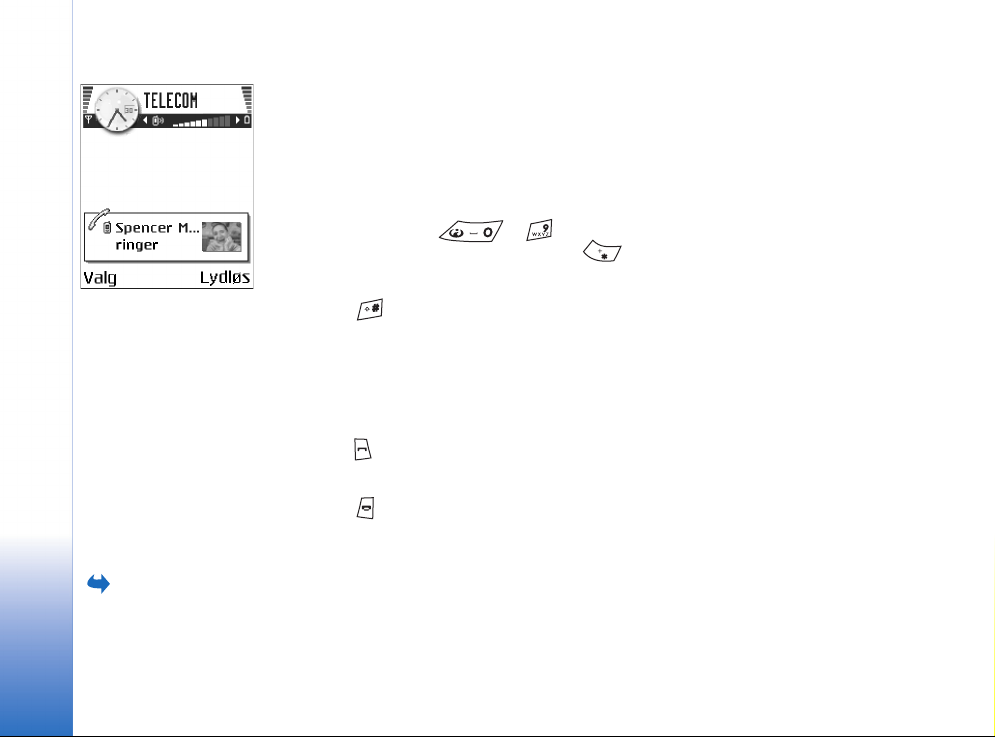
Din telefon
Figur 7 Valg under et
opkald
Gå til Menu→
Indstillinger→
Omstilling.
Skift bruges til at skifte mellem det aktive og det ventende opkald.
Overfør bruges til at koble et indgående opkald eller et ventende opkald til et aktivt opkald
og koble dig selv fra begge opkald.
Send DTMF bruges til at sende DTMF-tonestrenge, for eksempel adgangskoder eller
bankkontonumre.
Du har muligvis ikke alle disse valg. Kontakt tjenesteudbyderen, hvis du ønsker yderligere
oplysninger.
1 Indtast cifrene med – . Hvert tastetryk skaber en DTMF-tone, som
overføres, mens opkaldet er aktivt. Tryk på flere gange for at lave: *, p (indsætter
en pause på ca. to sekunder før eller mellem DTMF-tegnene) og w (hvis du bruger dette
tegn, sendes den resterende sekvens ikke, før du trykker på Send igen under opkaldet).
Tryk på for at lave #.
2 Hvis du vil sende tonen, skal du trykke på OK.
Banke på (netværkstjeneste)
Hvis du har aktiveret tjenesten Banke på, får du besked via netværket, når der kommer et
nyt opkald ind, mens du har et aktivt opkald.
1 Tryk på under et opkald for at besvare det ventende opkald. Det første opkald sættes
i venteposition.
For at skifte mellem de to opkald skal du trykke på Skift.
2 Tryk på for at afslutte det aktive opkald.
Omstilling af opkald (netværkstjeneste)
Når denne netværkstjeneste er aktiveret, kan du omstille dine indgående opkald direkte til
et andet nummer, for eksempel til dit telefonsvarernummer. Kontakt tjenesteudbyderen,
hvis du ønsker yderligere oplysninger.
18
Copyright © 2004 Nokia. All rights reserved.
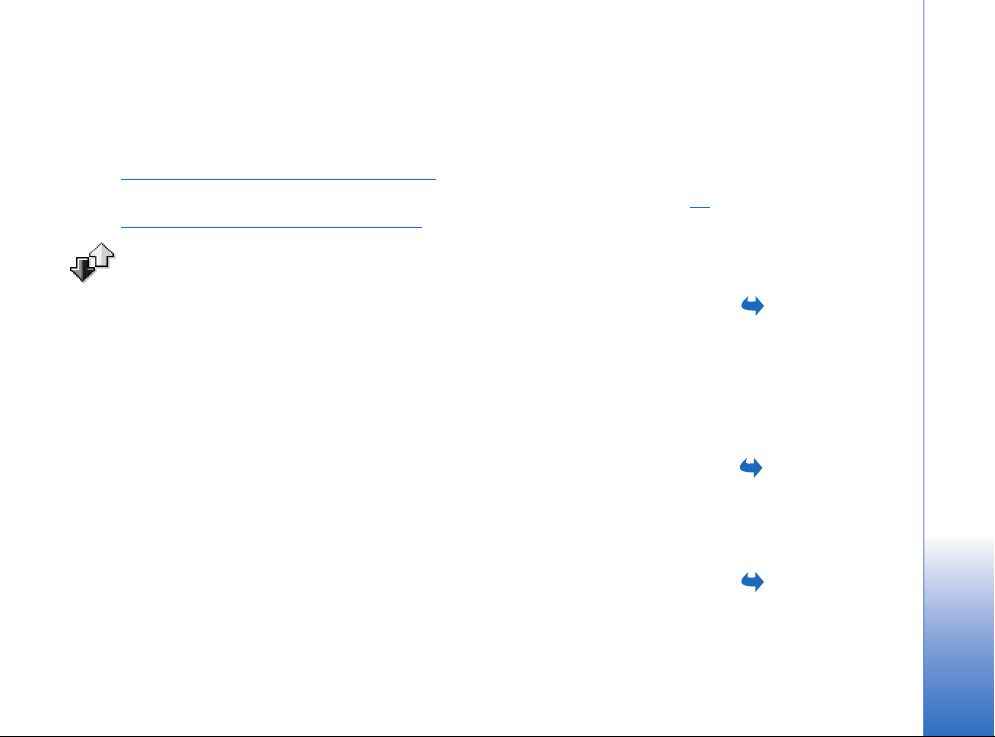
• Vælg et af omstillingsvalgene, vælg f.eks. Ved optaget for at omstille stemmeopkald, når
dit nummer er optaget, eller når du afviser indgående opkald.
•Vælg Valg→ Aktivér for at slå omstilling til, Annuller for at slå omstilling fra eller
Kontrollér status for at kontrollere, om omstilling er slået til eller fra.
• Hvis du vil annullere alle aktive omstillinger, skal du vælge Valg→ Annuller alle omstil..
Se "Vigtige ikoner i standbytilstand" på side 10.
Du kan ikke have spærring af indgående opkald og omstilling aktiveret på samme tid. Se
"Opkaldsspær. (netværkstjeneste)" på side 71.
Log – opkaldsinfo og generel log
dataopkald, som telefonen registrerer. Du kan filtrere loggen for at se netop en type
hændelser og oprette nye kontaktkort baseret på logoplysninger.
Forbindelser til din fjernpostkasse, MMS-beskedcentral eller browsersider vises som
dataopkald eller pakkedataforbindelser i den generelle kommunikationslog.
GPRS-datatæller
GPRS-datatælleren gør det muligt at kontrollere mængden af sendte og modtagne data
under pakkedataforbindelser (GPRS). Det kan være nyttigt, for du skal muligvis betale for
dine GPRS-forbindelser ud fra mængden af sendte og modtagne data.
Seneste opkald
Telefonen registrerer telefonnumrene ved ubesvarede, modtagne og udgående opkald og
den omtrentlige varighed af dine opkald. Telefonen registrerer kun ubesvarede og
modtagne opkald, hvis netværket understøtter disse funktioner, og telefonen er tændt og
inden for netværkstjenestens område.
Din telefon
Gå til Menu→ Log.I loggen kan du overvåge telefonopkald, SMS-beskeder, pakkedataforbindelser og fax- og
Gå til Menu→ Log→
GPRS-tæller.
Gå til Menu→ Log→
Seneste opkald.
Copyright © 2004 Nokia. All rights reserved.
19
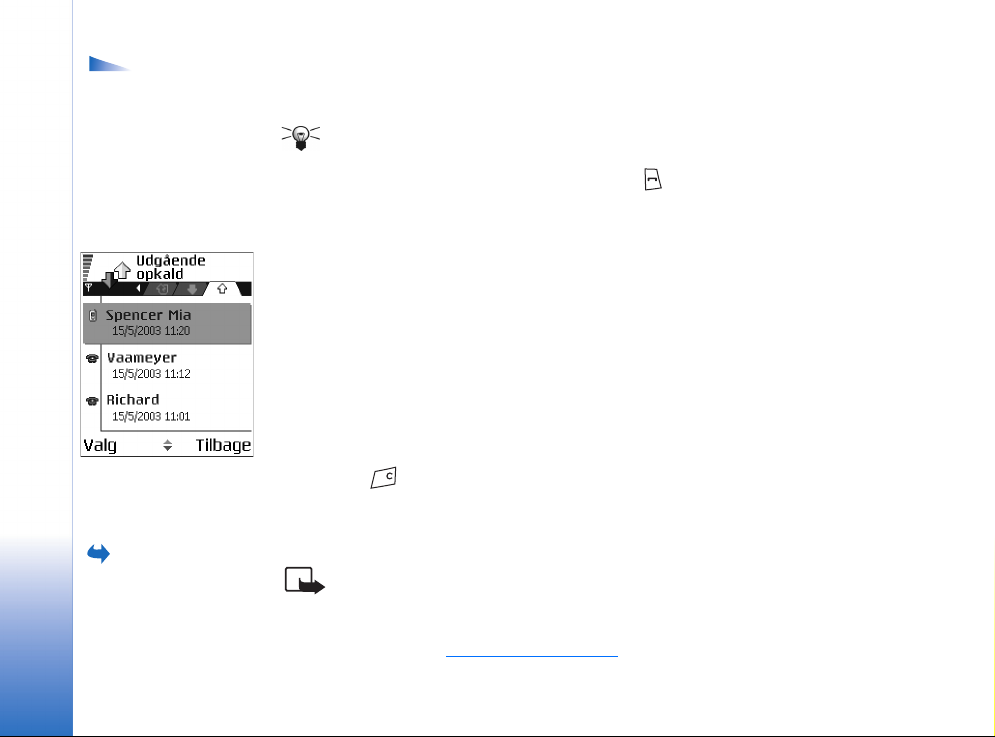
Valg i visningerne
Ubesvarede opkald,
Indgående opkald og
Udgående opkald: Ring op,
Opret besked, Hent
Din telefon
nummer, Anmod om status,
Slet, Ryd liste, Tilføj til
Kontakter, Hjælp og Afslut.
Figur 8 Visningen
Udgående opkald.
Gå til Menu→ Log→
Opkaldsvarigh..
Ubesvarede opkald og modtagne opkald
Du kan få vist en liste over de seneste 20 telefonnumre, som nogen har forsøgt at ringe til
dig fra uden held (netværkstjeneste), ved at gå til Log→ Seneste opkald→ Ubesva. opkald.
Tip! Når du ser en note om ubesvarede opkald i standbytilstand, trykker du på Vis
for at få adgang til listen over ubesvarede opkald. For at ringe tilbage skal du rulle
til det ønskede nummer eller navn og trykke på .
Du kan få vist en liste over de seneste 20 telefonnumre eller navne, hvorfra du senest har
accepteret opkald (netværkstjeneste), ved at gå til Log→ Seneste opkald→ Indgående opk..
Udgående opkald
Du kan få vist de seneste 20 telefonnumre, som du har ringet til eller forsøgt at ringe til,
ved at gå til Log→ Seneste opkald→ Udgående opk..
Rydning af lister med seneste opkald
• For at rydde listen med seneste opkald skal du vælge Valg→ Slet seneste opkald i
hovedvisningen Seneste opkald.
• For at rydde en opkaldsliste skal du åbne den liste, som du vil slette, og vælge Valg→
Ryd liste.
• For at slette enkelte hændelser skal du åbne en opkaldsliste, rulle til hændelsen og
trykke på .
Opkaldsvarighed
Gør det muligt at se varigheden af dine indgående og udgående opkald.
Bemærk! Din tjenesteudbyders faktiske fakturering af samtaletid kan variere
afhængigt af netværksfunktioner, afrunding ved afregning osv.
Rydning af opkaldsvarighedstællere – vælg Valg→ Nulstil tidstællere. Hvis du vil gøre det,
skal du bruge låsekoden. Se "Sikkerhed" på side 72.
20
Copyright © 2004 Nokia. All rights reserved.
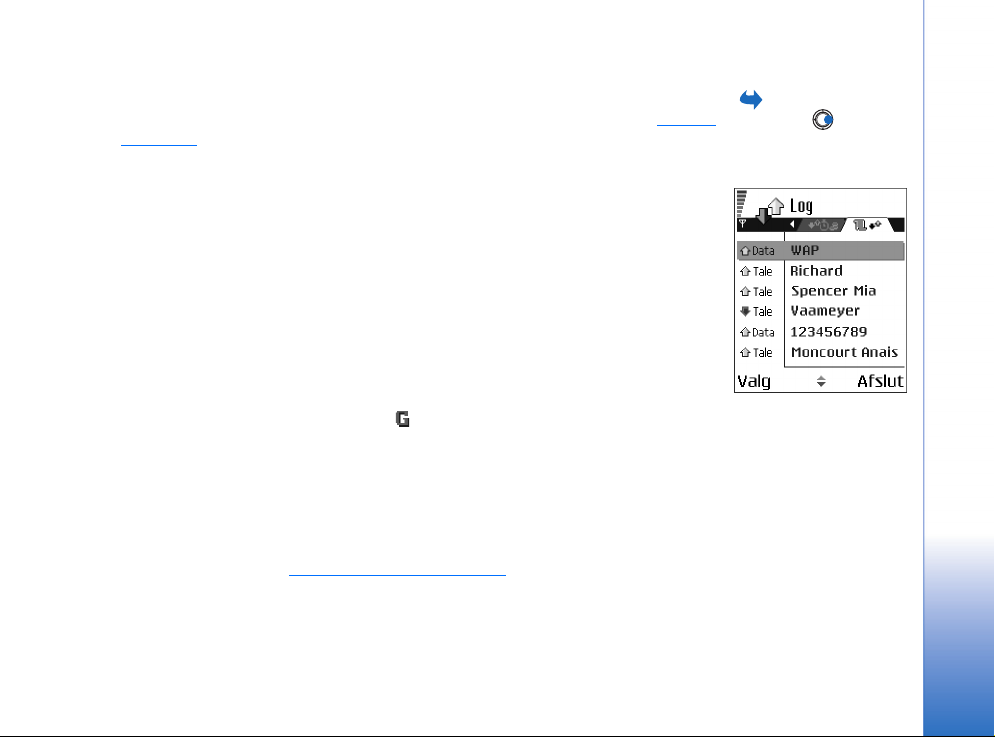
Visning af den generelle log
I den generelle log kan du for hver kommunikationshændelse se afsenderens eller
modtagerens navn, telefonnummer, navn på tjenesteudbyder eller adgangspunkt. Se Fig. 9
på side 21.
Underhændelser, såsom SMS-beskeder, der er sendt til flere end en person, og
pakkedataforbindelser vises i loggen som én kommunikationshændelse.
Filtrering af loggen
1 Vælg Valg→ Filtrer. Der åbnes en liste med filtre.
2 Rul til et filter, og tryk på Vælg.
Rydning af loggens indhold
• For at rydde hele loggens indhold, lister i Seneste opkald og leveringsrapporter i
Beskeder, skal du vælge Valg→ Ryd log. Bekræft ved at trykke på Ja.
Pakkedatatæller og forbindelsestimer
• For at se hvor mange data, målt i kilobyte, der er blevet overført, og hvor lang tid en
bestemt GPRS-forbindelse har varet, skal du rulle til Indgående eller Udgående
hændelser med adgangspunkstikonet og vælge Valg→ Vis detaljer.
Logindstillinger
•Vælg Valg→ Indstillinger. Listen med indstillinger åbnes.
• Varighed for log – loghændelserne bliver i telefonhukommelsen i et defineret antal
dage, hvorefter de automatisk slettes for at frigøre hukommelse.
Hvis du vælger Ingen log, slettes hele loggens indhold, lister i Seneste opkald og
leveringsrapporter i Beskeder permanent.
• Vis opkaldsvarighed. Se "Opkaldsvarighed" på side 20.
Gå til Menu→ Log,
og tryk på .
Din telefon
Fig. 9 Generel log over
kommunikationshændelser.
Copyright © 2004 Nokia. All rights reserved.
21
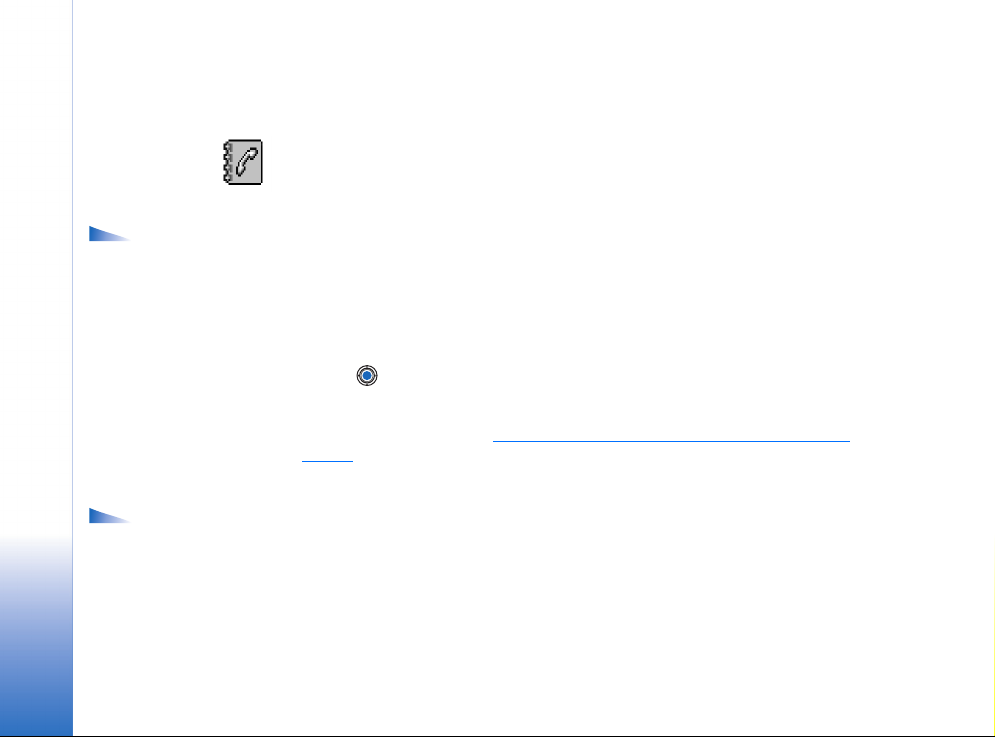
Valg i
hovedvisningen i
Personlige oplysninger
Kontakter: Åbn, Ring op,
Opret besked, Ny kontakt,
Åbn samtale, Rediger, Slet,
Dupliker, Tilføj til gruppe,
Hører til grupper, Markér/
fjern mark., Kopiér til SIMbibli., Gå til webadresse,
Send, Kontaktoplysninger,
SIM-bibliotek,
Tjenestenumre,
Indstillinger, Hjælp og
Afslut.
Valg ved
redigering af et
kontaktkort: Tilføj
miniature/Fjern miniature,
Tilføj detalje, Slet detalje,
Rediger etiket, Hjælp og
Afslut.
Personlige oplysninger
Kontakter
I Kontakter kan du gemme og administrere kontaktoplysninger, såsom navne, telefonnumre
og adresser.
Du kan også tilføje en personlig ringetone, stemmekoder eller miniaturebilleder til et
kontaktkort. Du kan oprette kontaktgrupper, så du kan sende SMS-beskeder eller e-mails
til mange modtagere på samme tid.
Kontaktoplysninger kan kun sendes til eller modtages fra kompatible enheder.
Oprettelse og redigering af kontaktkort
1 Tryk på i standbytilstand, eller gå til Menu→ Kontakter.
2 Åbn Kontakter, og vælg Valg→ Ny kontakt.
3 Udfyld de felter, du ønsker, og tryk på Udført.
• Redigering af kontaktkort, Se "Handlinger, der er fælles for alle programmer" på
side 12.
• For at slette kontaktkort skal du rulle til kontaktkortet i biblioteket Kontakter og
vælge Valg→ Slet.
• For at vedhæfte et miniaturebillede til et kontaktkort skal du åbne et kontaktkort,
vælge Valg→ Rediger og derefter vælge Valg→ Tilføj miniature. Miniaturebilleder vises
også, når kontakten ringer til dig. Når du har vedhæftet et miniaturebillede til et
kontaktkort, kan du vælge Tilføj miniature, hvis du vil erstatte billedet med et andet
miniaturebillede, eller Fjern miniature, hvis du vil fjerne miniaturebilledet fra
kontaktkortet.
22
Copyright © 2004 Nokia. All rights reserved.
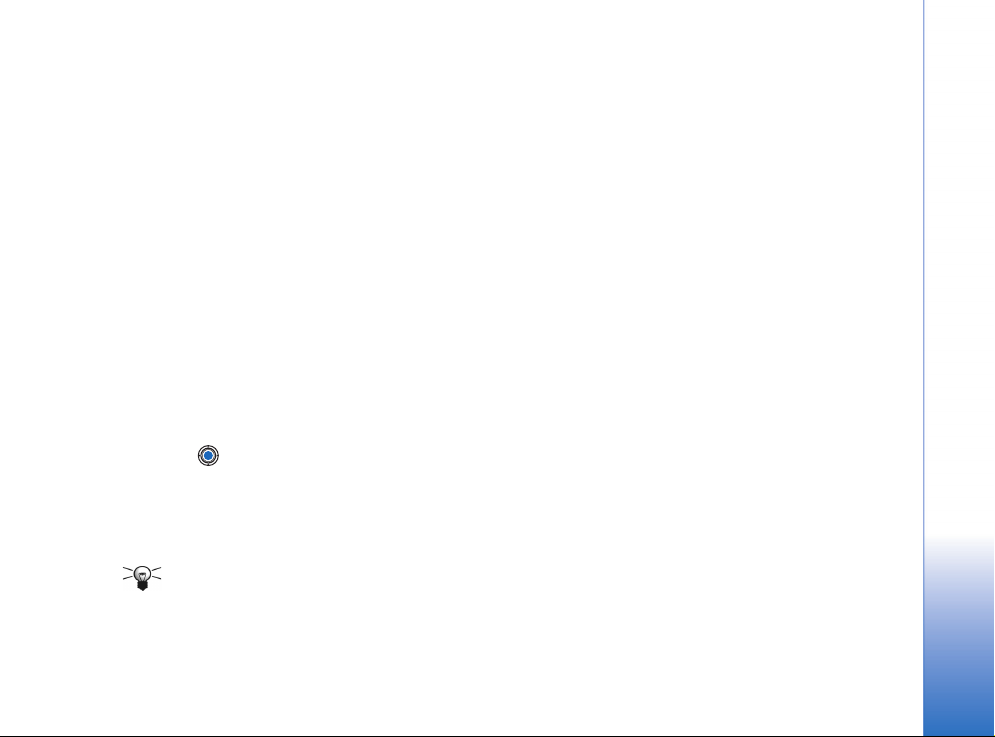
• For at tildele standardnumre og -adresser til et kontaktkort skal du åbne et
kontaktkort og vælge Valg→ Standard. Der åbnes et pop op-vindue, der viser forskellige
valgmuligheder.
Kopiering af kontakter mellem SIM-kortet og telefonhukommelsen
• For at kopiere navne og numre fra et SIM-kort til telefonen skal du vælge Valg→ SIM-
bibliotek, rulle til det eller de navne, du vil kopiere, og vælge Valg→ Kopiér til Kontakter.
• Hvis du vil kopiere et telefon-, fax- eller personsøgernummer fra Kontakter til dit SIMkort, skal du gå til Kontakter, åbne et kontaktkort, rulle til nummeret og vælge
Valg→ Kopiér til SIM-bibli.
Tilføjelse af en ringetone til et kontaktkort eller
en gruppe
Du kan indstille en ringetone for hvert kontaktkort og -gruppe. Når kontakten eller et
medlem af gruppen ringer til dig, afspiller telefonen den valgte ringetone (hvis nummeret
for den person, der ringer, sendes med opkaldet, og din telefon genkender det).
1 Tryk på for at åbne et kontaktkort, eller gå til gruppelisten, og vælg en
kontaktgruppe.
2 Vælg Valg→ Ringetone. Der åbnes en liste med ringetoner.
3 Brug navigeringstasten til at rulle til den ringetone, som du vil bruge til kontakten eller
gruppen, og tryk på Vælg.
• For at fjerne ringetonen skal du vælge Standardtone fra listen med ringetoner.
Tip! Ved en individuel kontakt bruger telefonen den ringetone, der senest blev
tildelt. Så hvis du først ændrer ringetonen for en gruppe og derefter ringetonen for
en enkelt kontakt, der hører til denne gruppe, bruges ringetonen fra
enkeltkontakten.
Personlige oplysninger
Copyright © 2004 Nokia. All rights reserved.
23
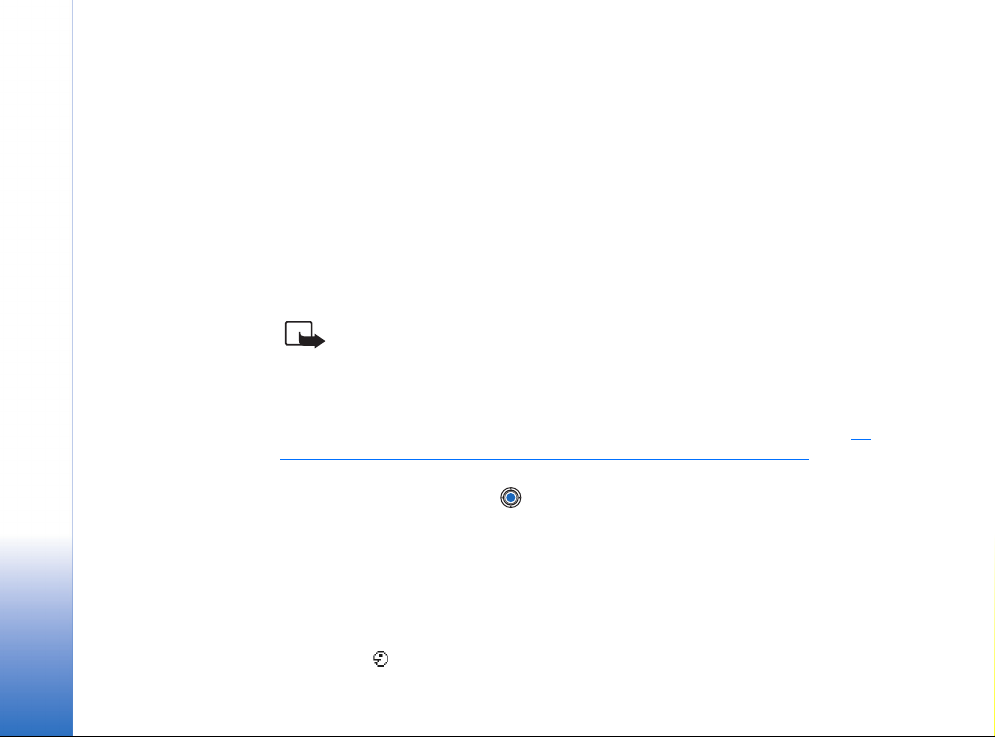
Personlige oplysninger
24
Stemmestyret opkald
Du kan foretage et telefonopkald ved at sige den stemmekode, der er tilføjet til et
kontaktkort. Alle talte ord kan bruges som stemmekode.
• Når du optager, skal du holde telefonen tæt ved munden. Når starttonen har lydt, skal
du tydeligt udtale det eller de ord, som du vil optage som stemmekode.
Inden du bruger stemmekoder, skal du huske følgende:
• Stemmekoder er ikke afhængige af sprog. De er afhængige af brugerens stemme.
• Udtal navnet præcist, som du udtalte det, da det blev optaget.
• Stemmekoder er følsomme over for baggrundsstøj. Optag stemmekoder, og brug dem i
rolige omgivelser.
• Meget korte navne accepteres ikke. Brug lange navne, og undgå at bruge navne, der
ligner hinanden, til forskellige numre.
Bemærk! Brug af stemmekoder kan være svær i støjende omgivelser eller i
nødsituationer, så du skal være opmærksom på, at stemmeopkald ikke er pålidelige
under alle forhold.
Tilføjelse af en stemmekode til et telefonnummer
Stemmekoder kan kun tilføjes til telefonnumre, der er gemt i telefonens hukommelse. Se
"Kopiering af kontakter mellem SIM-kortet og telefonhukommelsen" på side 23.
1 I hovedvisningen i Kontakter skal du rulle til den kontakt, som du vil tilføje en
stemmekode til, og trykke på for at åbne kontaktkortet.
2 Rul til det nummer, som du vil tilføje stemmekoden til, og vælg Valg→ Tilføj
stemmekode.
3 Tryk på Start for at optage en stemmekode. Når starttonen har lydt, skal du tydeligt
udtale det eller de ord, som du vil optage som stemmekode.
4 Efter optagelsen afspiller telefonen stemmekoden, og meddelelsen Afspiller stemmekode
vises.
5 Når stemmekoden er gemt, vises meddelelsen Stemmekoden er gemt, og der lyder et bip.
Et symbol vises ved siden af nummeret på kontaktkortet.
Copyright © 2004 Nokia. All rights reserved.
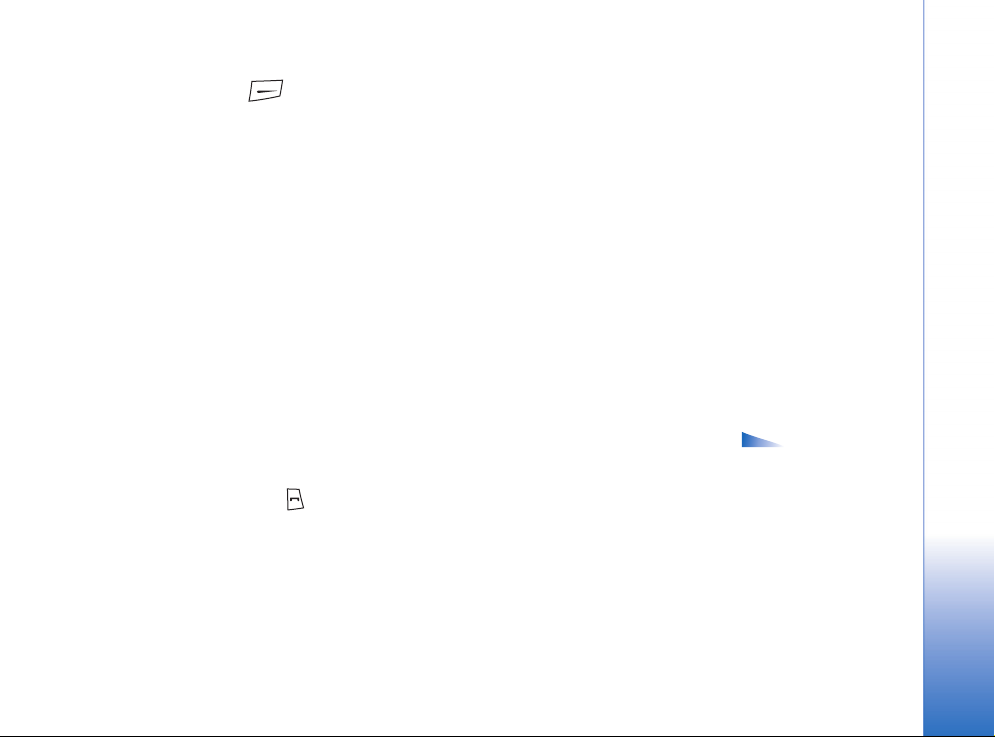
Foretagelse af et opkald ved at sige en stemmekode
1 Tryk på og hold nede i standbytilstand. Der afspilles en kort tone, og meddelelsen
Tal nu vises.
2 Når du foretager et opkald ved hjælp af en stemmekode, skal du holde telefonen tæt
ved munden og udtale stemmekoden tydeligt.
3 Telefonen afspiller den originale stemmekode, viser navnet og nummeret, og efter få
sekunder ringes der op til nummeret til den genkendte stemmekode.
• Hvis telefonen afspiller den forkerte stemmekode, eller hvis du vil forsøge at foretage
et stemmestyret opkald igen, skal du trykke på Gentag.
Stemmestyret opkald kan ikke bruges, når en dataopkalds- eller en GPRS-forbindelse er
aktiv.
Tildeling af hurtigkaldstaster
Hurtigkald er en hurtig måde at ringe op til telefonnumre, som du bruger ofte, på. Du kan
tildele hurtigkaldstaster til otte telefonnumre. Tallet 1 er reserveret til telefonsvareren.
1 Åbn det kontaktkort, som du vil have en hurtigkaldstast til, og vælg Valg→ Tildel
hurtigkald. Hurtigkaldsgitteret åbnes og viser tallene fra 1-9.
2 Rul til et nummer, og tryk på Tildel. Når du vender tilbage til visningen
Kontaktoplysninger, kan du se hurtigkaldsikonet ved siden af nummeret.
• For at ringe op til kontakten via hurtigkald skal du gå til standbytilstand, trykke på
hurtigkaldstasten og .
Visning af kontakter, der abonnerer på dine statusoplysninger
Rul til den anden fane i biblioteket Kontakter for at åbne listen over kontaktabonnementer.
På listen kan du se statusdata, herunder status for tilgængelighed og chat (onlinebeskeder)
Personlige oplysninger
Valg i
hovedvisningen i
Kontaktabonnementer:
Åbn, Ring op, Opret besked,
Åbn samtale, Ophæv
abonnement, Nyt
abonnement, Markér/fjern
mark., Min status,
Indstillinger, Hjælp og
Afslut.
Copyright © 2004 Nokia. All rights reserved.
25
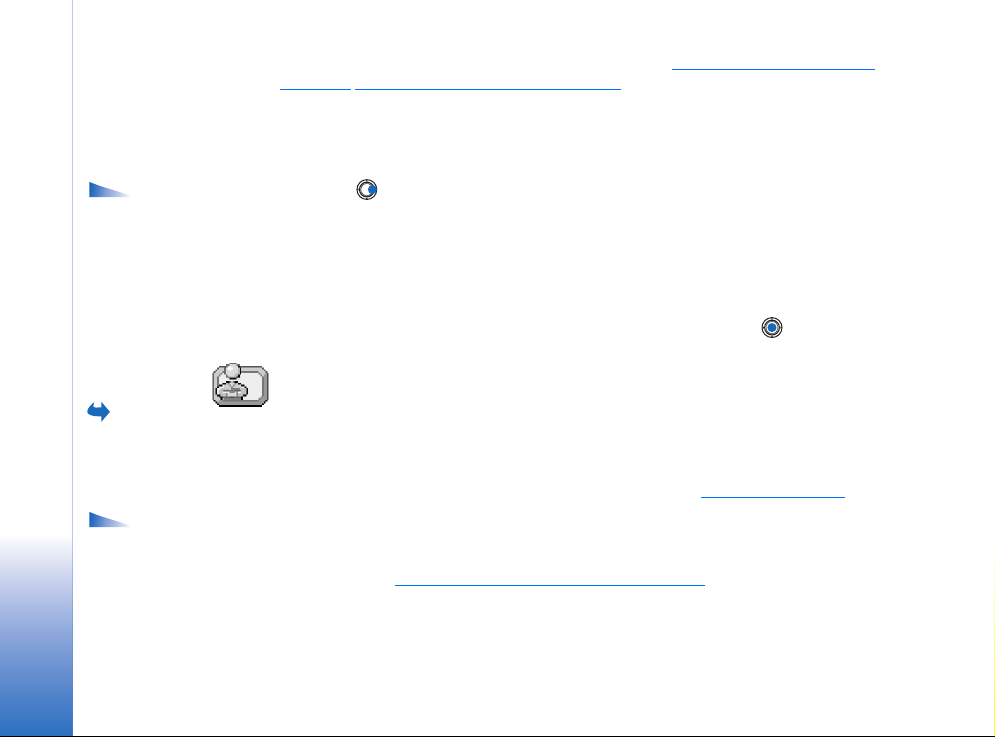
Valg i
listevisningen Grupper:
Åbn, Ny gruppe, Slet,
Omdøb, Ringetone,
Kontaktoplysninger,
Personlige oplysninger
Indstillinger, Hjælp og
Afslut.
Gå til Menu→
Tilbehør→ Status.
Valg i visningen
Status: Åbn, Min
tilgængelighed,
Abonnenter, Opdater
status, Log på, Log af,
Indstillinger, Hjælp og
Afslut.
for alle kontakter, der abonnerer på dine statusoplysninger. Se "Status (netværkstjeneste)"
på side 26. Se "Chat (netværkstjeneste)" på side 91.
Styring af kontaktgrupper
Oprettelse af kontaktgrupper
1 Tryk på i biblioteket Kontakter for at åbne listen Grupper.
2 Vælg Valg→ Ny gruppe.
3 Skriv navnet på gruppen, eller brug standardnavnet Gruppe 1, og tryk på OK.
Tilføjelse af medlemmer til en gruppe
1 Rul til den kontakt i biblioteket Kontakter, som du vil tilføje til en gruppe, og vælg
Valg→ Tilføj til gruppe:. Der åbnes en liste med tilgængelige grupper.
2 Rul til den gruppe, som du vil tilføje til en kontaktgruppe, og tryk på .
Status (netværkstjeneste)
Brug tjenesten Status til at oplyse andre om, hvornår, hvor og hvordan du ønsker at blive
kontaktet. Status gør det muligt at se og oprette en dynamisk profil for dine
kontaktoplysninger, der er synlige for andre brugere af tjenesten, at dele oplysninger eller
kontrollere tjenester. Statusoplysninger kan omfatte din tilgængelighed, om du foretrækker
at modtage opkald eller beskeder, hvor du er, og hvad du laver. Se Fig. 10 på side 27.
Før du kan bruge Status, skal du finde en tjeneste, som du vil bruge, og derefter gemme
indstillingerne for den pågældende tjeneste. Du modtager muligvis indstillingerne i en
særlig SMS-besked, en såkaldt smart-besked, fra den tjenesteudbyder, som tilbyder
tjenesten Status. Se "Modtagelse af smart-beskeder" på side 52. Du kan få yderligere
oplysninger af tjenesteudbyderen.
26
Copyright © 2004 Nokia. All rights reserved.
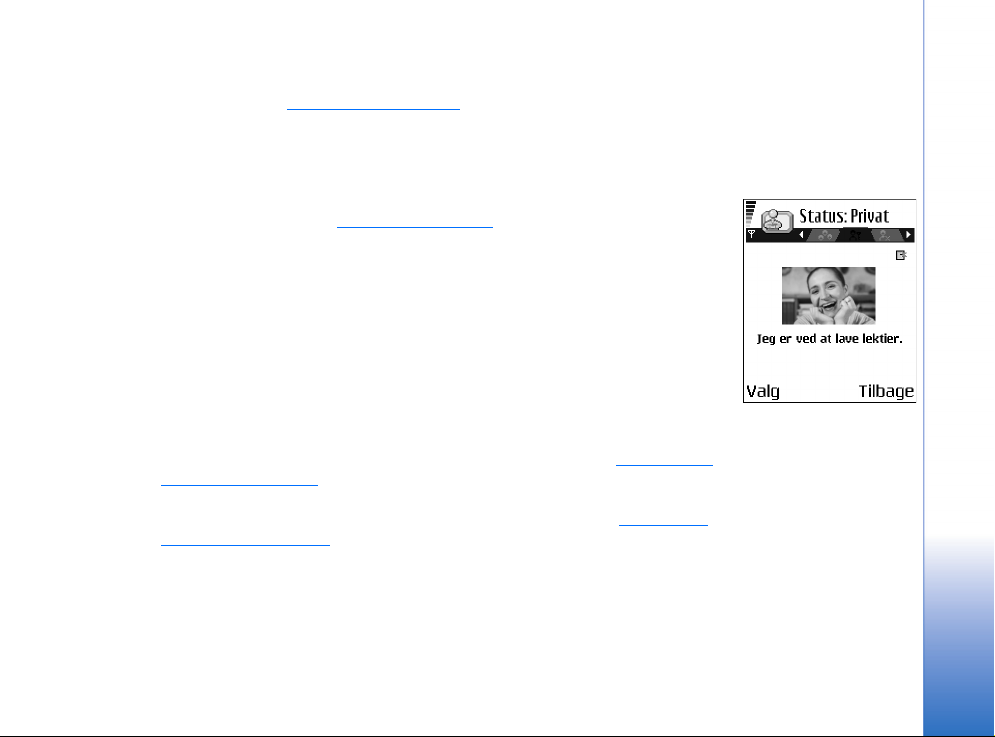
Med programmet Status kan du ændre de statusoplysninger, der vises for dig, og
administrere, hvem der har lov til at se din status. Hvis du vil se andres statusoplysninger,
skal du bruge Kontakter. Se "Kontakter" på side 22.
Ændring af tilgængelighedsoplysninger
Vælg Valg→ Min tilgængelighed, og vælg:
• Tilgængelig – du er tilgængelig og kan f.eks. modtage opkald og beskeder. Din telefon er
indstillet til profilen Normal. Se "Profiler" på side 80.
• Optaget – du er muligvis tilgængelig til f.eks. at modtage opkald eller beskeder. Din
telefon er indstillet til profilen Møde.
• Ikke tilgængelig – du er ikke tilgængelig til f.eks. at modtage opkald eller beskeder. Din
telefon er indstillet til profilen Lydløs.
Ændring af, hvem der kan se dine statusoplysninger
Vælg Valg→ Abonnenter, og vælg:
• Status Offentlig – viser begrænsede oplysninger til administration af de måder, du kan
kontaktes på. Oplysningerne er tilgængelige for alle, som du ikke har blokeret.
• Min tilgængelighed – vælg Tilgængelig, Optaget eller Ikke tilgængelig.
• Abonnenter – åbner visningen Aktuelle abonnenter for Status Offentlig. Se "Offentlige
abonnenter" på side 28.
• Opdater status – opdaterer dine statusoplysninger på statusserveren.
• Log på/Log af – opretter eller afbryder forbindelsen til statusserveren. Se "Chat- og
statusservere" på side 97.
• Indstillinger – bruges til at administrere visningen af dine statusoplysninger.
• Status Privat – viser private oplysninger, så du kan dele dine mere personlige oplysninger.
Denne funktion er kun tilgængelig for personer, som du har godkendt til at se dine
private oplysninger. Du kan vælge mellem følgende valg:
• Min tilgængelighed – vælg Tilgængelig, Optaget eller Ikke tilgængelig.
Personlige oplysninger
Figur 10 Visningen Status
Privat.
Copyright © 2004 Nokia. All rights reserved.
27
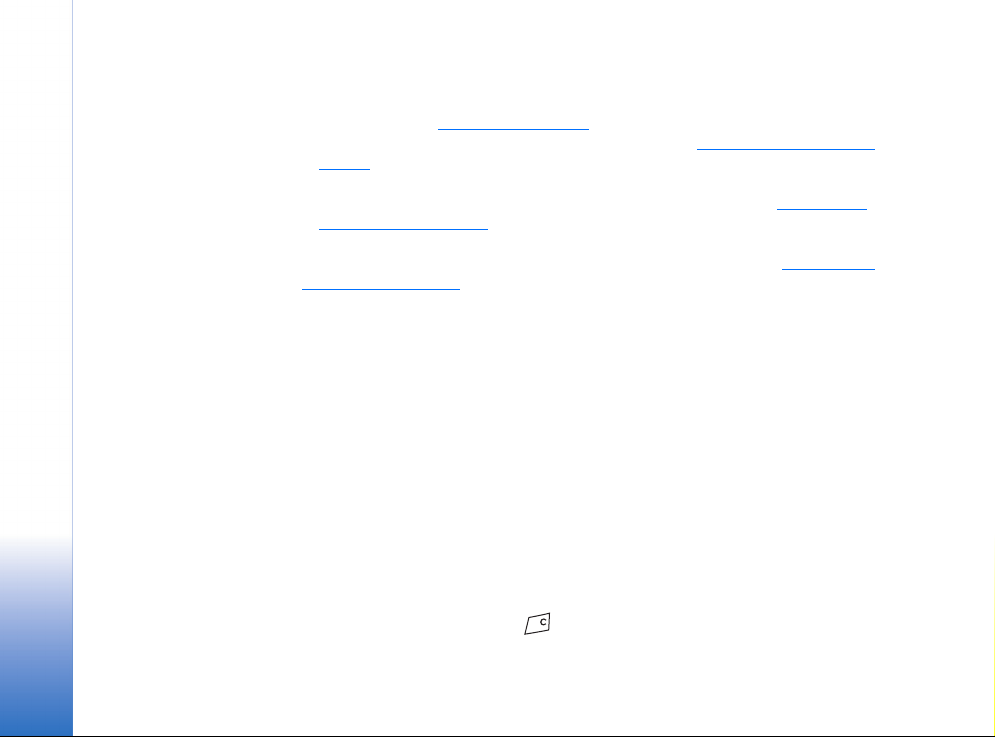
Personlige oplysninger
• Min statusbesked– du kan skrive en SMS-besked på op til 40 tegn for at beskrive,
hvordan din tilgængelig er i øjeblikket.
• Mit statuslogo – du kan tilføje et logo til dine tilgængelighedsoplysninger. Logofiler
gemmes i Galleri. Se "Galleri" på side 41.
• Abonnenter – åbner visningen Listen Privat for Status Privat. Se "Private abonnenter" på
side 28.
• Opdater status – opdaterer dine statusoplysninger på statusserveren.
• Log på/Log af – opretter eller afbryder forbindelsen til statusserveren. Se "Chat- og
statusservere" på side 97.
• Indstillinger – bruges til at administrere visningen af din status.
• Status Blokeret – viser et skærmbillede uden nogen personlige oplysninger. Se "Blokerede
abonnenter" på side 29.
Offentlige abonnenter
Gå til Status Offentlig, og vælg Valg→ Abonnenter→ Aktuelle abonnenter for at se navne,
telefonnumre eller bruger-id'er for de abonnenter, som du ikke har givet lov til at se dine
private statusbeskeder, men som i øjeblikket har lov til at se din offentlige status. Du kan
rulle til en abonnent, trykke på Valg og vælge:
• Tilføj på Privat – tillader, at abonnenten også ser din private status.
• Bloker – forhindrer abonnenten i at se dine statusoplysninger.
• Tilføj til Kontakter – tilføjer abonnenten til biblioteket Kontakter.
• Indlæs lister igen – opretter forbindelse til statusserveren for at opdatere listerne med
abonnenter. Dette valg er kun tilgængeligt, når du er offline.
Private abonnenter
Gå til Status Privat, og vælg Valg→ Abonnenter→ Listen Privat for at se navne, telefonnumre
eller bruger-id'er for de abonnenter, som du har givet lov til at se dine private
statusbeskeder. Hvis du vil forhindre en abonnent i at se dine private statusbeskeder, skal
du rulle til abonnenten og trykke på . Du kan rulle til en abonnent, trykke på Valg og
vælge:
28
Copyright © 2004 Nokia. All rights reserved.
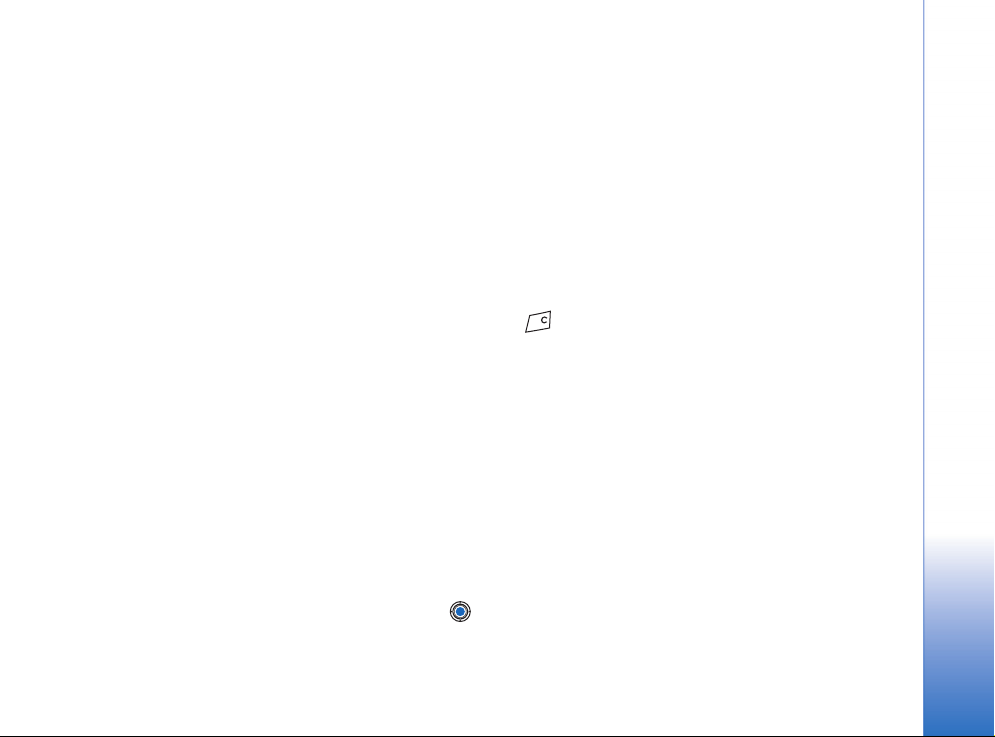
• Tilføj nyt navn – tilføj en ny abonnent manuelt eller fra biblioteket Kontakter.
Du kan kun vælge en kontakt, som har et bruger-id på kontaktkortet.
• Bloker – forhindrer abonnenten i at se dine statusoplysninger.
• Tilføj til Kontakter – tilføjer abonnenten til biblioteket Kontakter.
• Fjern fra liste – fjerner abonnenten fra listen Privat. Dette valg er også tilgængeligt,
selvom flere elementer er valgt. Hvis listen er tom, er valget ikke tilgængeligt.
• Vis detaljer – viser oplysninger om bruger-id for abonnenten.
• Indlæs lister igen – opretter forbindelse til statusserveren for at opdatere listerne med
abonnenter. Dette valg er kun tilgængeligt, når du er offline.
Blokerede abonnenter
Gå til Valg→ Abonnenter→ Status Blokeret for at se de abonnenter, du har forhindret i at
se dine offentlige og private statusbeskeder. Hvis du give en abonnent lov til at se dine
statusoplysninger, skal du rulle til en abonnent og trykke på . Du kan rulle til en
abonnent, trykke på Valg og vælge:
• Tilføj på Privat – tillader, at abonnenten også ser din private status.
• Tilføj nyt navn – tilføj en ny abonnent manuelt eller fra biblioteket Kontakter.
Du kan kun vælge en kontakt, som har et bruger-id på kontaktkortet.
• Tilføj til Kontakter – tilføjer abonnenten til biblioteket Kontakter.
• Vis detaljer – viser oplysninger om bruger-id for abonnenten.
• Indlæs lister igen – opretter forbindelse til statusserveren for at opdatere listerne med
abonnenter. Dette valg er kun tilgængeligt, når du er offline.
Opdatering af statusoplysninger
Gå til Menu→ Status.
Gør følgende, når der er oprettet forbindelse:
1 Indtast bruger-id og adgangskode, og tryk på for at logge på.
Bruger-id'et og adgangskoden får du af din tjenesteudbyder.
Personlige oplysninger
Copyright © 2004 Nokia. All rights reserved.
29
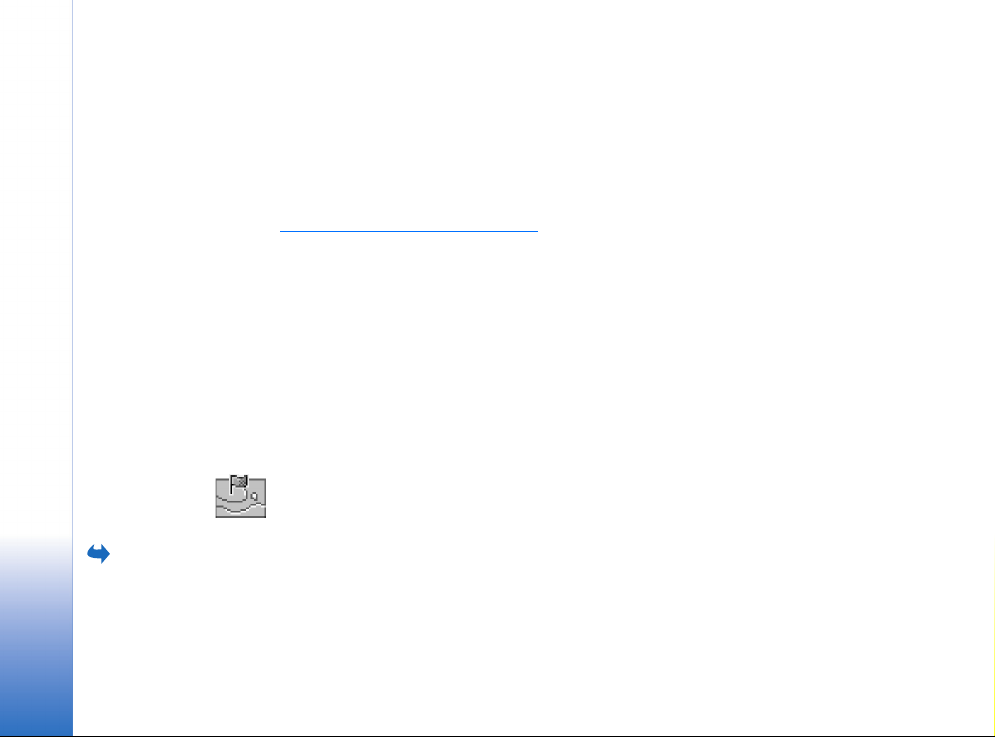
Personlige oplysninger
Gå til Menu→
Værktøjer→
Positionering.
2 Vælg Valg→ Opdater status. Valget er tilgængeligt, når du er logget på serveren og har
ændret dine statusoplysninger i visningen Status Privat eller Status Offentlig og ikke
opdateret dem.
3 Hvis du vil logge af, skal du vælge Valg→ Log af.
Indstillinger for status
Vælg Valg→ Indstillinger i hovedmenuen i Status.
Se "Chat- og statusservere" på side 97.
• Vis til – vælg:
• Private & offent. – både offentlig og privat status vises.
• Private abonn. – dine statusoplysninger kan kun ses af private abonnenter.
• Off. abonnenter – dine statusoplysninger kan både ses af offentlige og private
abonnenter.
• Ingen – dine statusoplysninger vises ikke.
• Synk. med Profile r – angiver hvilke statusattributter, der ændres, når du ændrer din profil.
Vælg:
• Fra – statusattributterne ændres ikke, selvom du ændrer din profil.
• Til – både Min tilgængelighed og Min statusbesked ændres, når du ændrer din profil.
• Kun tilgængeligh. – Min statusbesked ændres ikke, når du ændrer din profil.
• Kun privat besk. – Min tilgængelighed ændres ikke, når du ændrer din profil.
Positionering (netværkstjeneste)
Positionering gør det muligt for netværket at registrere telefonens position. Ved at
aktivere eller deaktivere Positionering vælger du, hvornår positionsoplysningerne stilles til
rådighed for netværket.
Du kan aktivere Positionering i telefonen ved at vælge Indstillinger→ Positionering→ Til.
30
Copyright © 2004 Nokia. All rights reserved.
